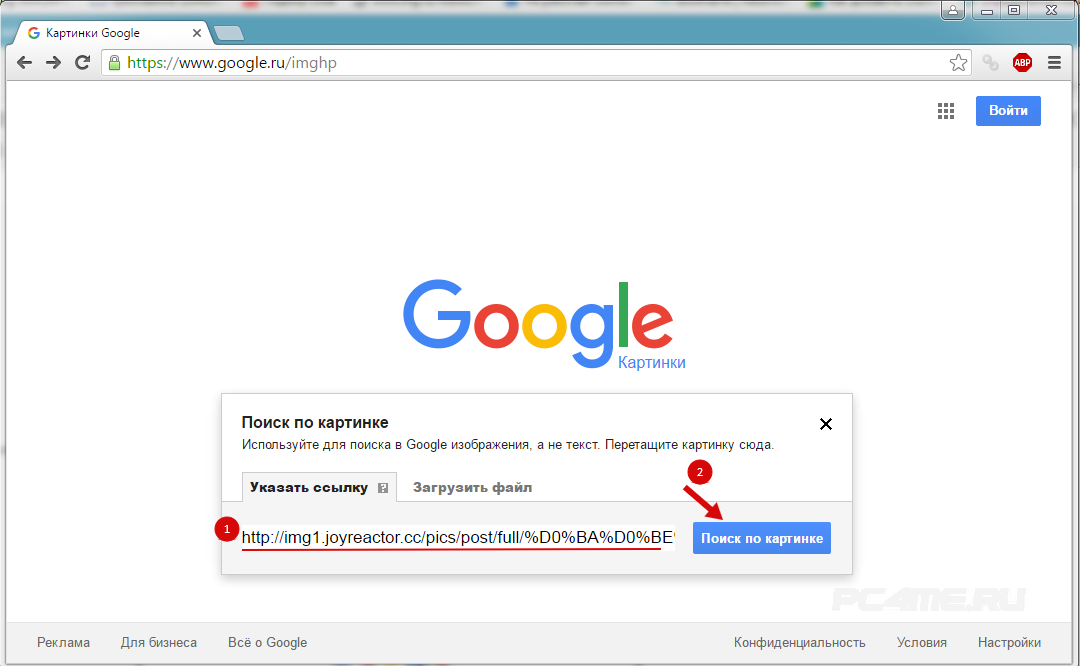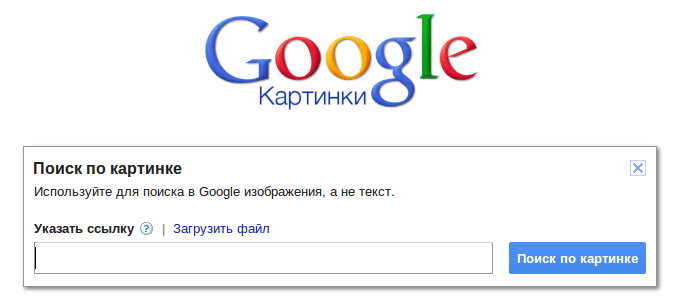Делаем поиск по картинке на телефоне Андроид
Необходимость в поиске по картинке частенько волнует пользователей телефонов. Иногда нужно найти похожее изображение, иногда тоже самое, но в более высоком качестве. Что же делать юному исследователю? Как найти решение данной проблемы? Их есть у меня.
Я рассмотрю основные способы поиска по картинкам на телефоне в интернете от самого простого, до самого изъебистого, через поиск картинок в гугле (да, такое бывает).
Видео версия статьи:
Поиск по картинке в Яндекс.
Искать по картинке в Яндекс один из самых простых способов. Просто заходим на сайт https://yandex.ru/images
Тапаем по строке поиска и выбираем “Спросить картинкой”
Выбираем изображение на телефоне и все.
Яндекс загрузит ваше изображение к себе, проанализирует и выдаст результат.
Поиск по картинке через Tineye
Tineye сервис для поиска по изображению. В свое время был единственным таким ресурсом, но под давлением такого гиганта как google, быстро потерял свою популярность. Поиск в нем работает хуже и я им пользуюсь только тогда, когда в других ничего путного не находится.
Заходим на сайт http://tineye.com и жмем по кнопке слева
Выбираем изображение для поиска
Ждем пока изображение загрузится на сервер и проанализируется. Получаем результат.
Поиск похожих изображений в Pinterest
Pinterest отличный сервис, когда вам нужно найти картинки по одной тематике. Вы загружаете свое изображение и сервис, на ее основе, дает вам рекомендации с похожими коллекциями, которые уже составили пользователи. В некоторых из них уже есть изображение, которое вы загрузили. Очень удобно.
Для поиска по картинке используем приложение Pinterest. Для работы нужно будет войти под какой-либо учетной записью или зарегистрироваться. Иначе никак. После входа жмем на значок с камерой:
Для работы нужно будет войти под какой-либо учетной записью или зарегистрироваться. Иначе никак. После входа жмем на значок с камерой:
Следом надо выбрать изображение из галереи по этой кнопке:
После выбора фотки жмем “сделать фото”:
Изображение анализируется и выдается результат. Осталось только скачать изображение. Для этого открываем нужную картинку, жмем на три точки сверху и выбираем “Скачать изображение”:
Все. Изображение загружается в папку с камерой.
Поиск по изображению в google.
Поиск по изображению в google немного пизданутый из-за того, что мобильный поиск по картинкам не дает загрузить изображение с телефона. Для этого придется переключаться на полную версию веб-страницы и загружать оттуда. Делаем следующее.
Заходим на сайт http://images.google.com и в меню браузера переключаем режим на полный. Данный пункт есть во всех современных браузерах: Chrome, Firefox, Opera, Yandex.
Теперь приближением выбираем камеру:
Вкладка “Загрузить файл” и выбираем наш файл.
Файл загружается на сервера гугл и выдается результат. На этой странице нажимаем “Все размеры”
И снова в меню убираем галочку “Полная версия” и любуемся результатом.
Таким вот хитрожопым способом можно организовать поиск по картинке в Андроид.
Поиск по картинке или фотографии с телефона
Искать похожую или точную копию картинки и фотографии можно не только с компьютера, но и с телефона (мобильника). И хотя поиск по картинкам Гугла и не даёт на прямую загружать образец из мобильный версии, можно пойти другим путём, не прибегая к сторонним программам из Гугл Плей, которые, мягко говоря, дают результат «не очень». Воспользуемся тем, что есть — телефон на базе Андроид и браузер Хром.
Как включить поиск по картинкам на телефоне
1. Предположим, у нас в памяти или на флешке телефона есть фотография, копию который мы хотим найти в интернете. Можно так же искать и по ссылке на картинку со стороннего сайта.2.
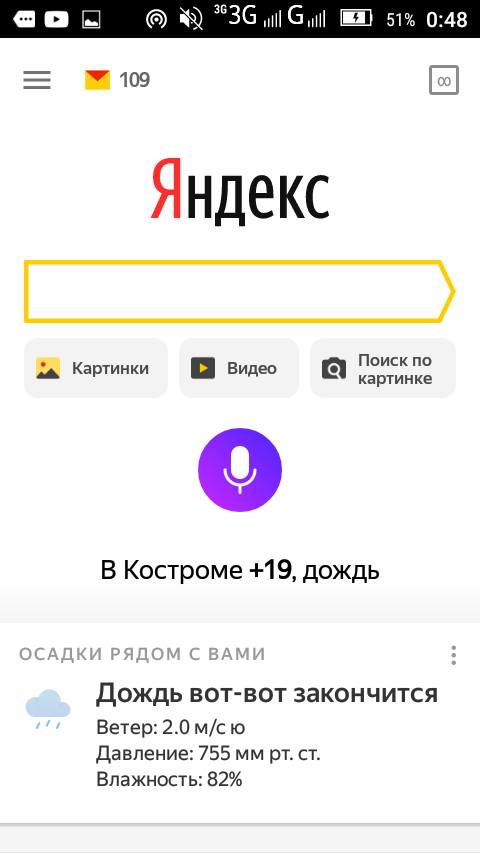 Открываем браузер Гугл Хром и переключаемся на полную версию:
Открываем браузер Гугл Хром и переключаемся на полную версию:Затем переходим Поиск по картинкам Гугла или Яндекса. Посмотрим на примере Гугла. В полной версии появился знакомы нам по компьютеру фотоаппарат:
Как найти похожую фотографию в Гугле или Яндексе при помощи телефона Если в первом случае мы рассмотрели переключение браузера Гугл Хром в режим полной версии, где становятся доступны функции для компьютера, то в данном слуаче это не требуется.
1. Загружаем фото или картинку куда-нибудь на хостинг, типа Яндекс Диск.
2. Открываем на нём загруженную фотографию и долгим тапом (нажатием и удерживанием пальца на объекте ~2 секунд) вызываем меню:
Как нетрудно догадаться, нас интересует опция «Найти это изображение в Google».
3. Результат будет таким же, как и в предыдущем способе — Гугл постарается подобрать клон или похожее изображение, а так же описать его.

Таким же образом можно с телефона найти человека в социальных сетях, если у вас в памяти мобильника его фото и он вообще есть в соцсети.
Возможно, вас заинтересует:
Как ускорить браузер Хром
Похожие запросы: поиск по картинке с андроида, поиск по картинке гугл андроид, поиск по фото гугл.
Мобильное приложение Slyce позволяет найти товар в интернете по фотографии с телефона
Мобильное приложение Slyce позволяет найти товар в интернете по фотографии с телефона
Недавно канадская компания Business Instincts Group анонсировала мобильное приложение Slyce. Оно позволяет потребителю сфотографировать на смартфон любой товар или предмет, увиденный в оффлайновом магазине или просто на улице и найти, где можно купить такую же или подобную вещь в Интернете. Эффект от этого приложения может буквально перевернуть тренд ROPO (research online – purchase offline: потребитель ищет нужный товар в интернете, а потом покупает его в оффлайновом магазине) и это, безусловно, хорошая новость для всех участников рынка e-commerce.
На каждый запрос приложение будет выдавать 30-40 изображений подобных предметов, которые можно купить онлайн, и даже если пользователь загрузит в него какую-либо абстрактную фотографию, в результатах поисковой выдачи будут представлены товары, максимально релевантные изображению. Интернет-магазины и производители могут предоставить Slyce свои каталоги или даже дать прямой доступ к своей системе заказа товаров. На сегодняшний день несколько ритейлеров уже начали продавать свою продукцию через это мобильное приложение. Тем самым осуществляется бета-тестирование версии для Android, к августу планируется выход версии для iPhone, а к началу следующего года – запуск публичной версии приложения для ведущих мобильных ОС.
О тенденциях взаимодействия оффлайна и онлайна в сфере торговли и о востребованности нового мобильного приложении Slyce рассказала Ольга Корнеева, директор по маркетингу процессингового центра PayOnline:
 Сначала Интернет проникает в повседневную жизнь пользователей и становится привычным и удобным источником любой необходимой информации, в том числе – об интересующих товарах. С ростом уровня доверия пользователей к информации в Сети, они начинают руководствоваться ей при поиске и выборе товаров, которые приобретают, по старой привычке, в оффлайновых магазинах. Затем развитие получает электронная коммерция, и со временем потребители привыкают к покупкам онлайн, понимая, что это удобнее и быстрее, – и не менее безопасно. И в этот момент тренд ROPO-эффекта готов развернуться в противоположном направлении.
Сначала Интернет проникает в повседневную жизнь пользователей и становится привычным и удобным источником любой необходимой информации, в том числе – об интересующих товарах. С ростом уровня доверия пользователей к информации в Сети, они начинают руководствоваться ей при поиске и выборе товаров, которые приобретают, по старой привычке, в оффлайновых магазинах. Затем развитие получает электронная коммерция, и со временем потребители привыкают к покупкам онлайн, понимая, что это удобнее и быстрее, – и не менее безопасно. И в этот момент тренд ROPO-эффекта готов развернуться в противоположном направлении.
Так что разработка приложения Slyce вызвана даже не развитием технологий, а именно готовностью рынка и потребителей, у которых уже сформировалась привычка к онлайн-покупкам. Это приложение будет удобно для покупателей и полезно для онлайн-ритейлеров. Первые могут найти и купить онлайн (то есть быстро и просто) любую понравившуюся вещь, которую они могли увидеть не только в оффлайновом магазине, но и просто на улице, у знакомых, в каком-либо заведении и так далее.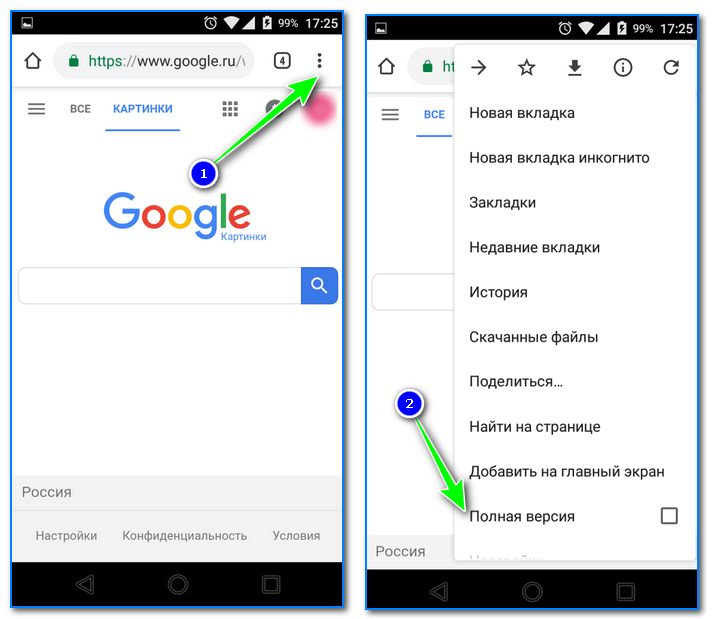
После запуска публичной версии приложения для популярных мобильных ОС, его пользовательская аудитория начнет расти быстрыми темпами, ведь оно отвечает потребностям и привычкам современных потребителей. Также приложение отвечает принципам мобильности, удобства и широкого выбора. А современные тенденции все же ведут к переходу из оффлайна в онлайн. Если говорить о торговле, то сначала в Сеть переместилась функция выбора и поиска. Потом – функция покупки и оплаты. Но так как живем мы все же не в Сети, нам нужно построить удобные «мосты» между offline и online реальностями. Одним из них вполне может стать приложение Slyce и его аналоги, которые непременно начнут появляться на рынке».
Источник: PayOnline
Поиск по картинке | Быстрый поиск изображений для отслеживания фотографий
Теперь стало безотказным проверить, где возникла картина вместе со многими другими деталями. Вы даже можете найти сайт, который использует материал вашего сайта.
Обратный поиск изображений можно выполнять не только на настольных компьютерах, но и на смартфонах. Сегодня сайты становятся все более мобильными, поэтому люди могут использовать эти онлайн-инструменты в любом месте и в любое время.
для рабочего стола:
Существует несколько причин, по которым следует использовать RIS на компьютере, две из которых-найти лучшее разрешение изображения и регулярно проверять загруженные изображения.
Чтобы найти похожие изображения на компьютере, перейдите к инструменту RIS DupliChecker и загрузите или укажите URL-адрес оснастки.
На компьютер, вы можете щелкнуть правой кнопкой мыши изображение, которое хранится в интернете, скопировать адрес ссылки, чтобы получить URL-адрес, или вы можете просто открыть изображение в другой вкладке и взять ссылку из адресной строки. Сохраненные изображения на компьютере можно легко загрузить, нажав на опцию загрузить. Когда вы закончите загрузку, то, что вы ждете, нажмите кнопку”Поиск аналогичного изображения»
Сохраненные изображения на компьютере можно легко загрузить, нажав на опцию загрузить. Когда вы закончите загрузку, то, что вы ждете, нажмите кнопку”Поиск аналогичного изображения»
Поиск изображений для телефона (Android, iOS)
По сравнению с поиском фотографий на компьютере, это не требует больше усилий. Люди фотографируют продукты через смартфон, чтобы найти похожие предметы в интернете, либо проверить цены/доступность, либо найти рецепт еды.
Вам нужно только открыть браузер и перейти к обратному поиску изображений. Загрузите фотографию, нажав на значок «загрузить», расположенный в инструменте, или указав URL-адрес.
Чтобы получить URL-адрес, вы можете переключаться между вкладками после открытия изображения отдельно в окне или хранить через кран и удерживать, пока вам не будет предоставлена возможность сохранить изображение. Когда вы загрузили оснастку, все, что вам нужно сделать, это дождаться результатов после нажатия кнопки “Поиск аналогичного изображения”.
Поиск по картинке в интернете через iPhone
Вам нужно воспользоваться поиском по картинкам в Google на iPhone через браузер Safari или Chrome? Это бывает нужно для поиска информации об изображениях, проверки их подлинности и т.п.
Поиск по картинкам в Google доступен уже давно, на компьютере он работает очень быстро и удобно.
Однако на смартфонах, как iPhone, всё немного сложнее. Прежде чем искать по картинке, вам нужно проделать несколько дополнительных шагов.
Ниже мы расскажем, как использовать поиск по картинке на iPhone. Мы рассмотрим два разных способа.
Поиск по картинке через Safari
Начнём со способа с Safari, поскольку это браузер по умолчанию, и им пользуется больше всего владельцев iPhone и iPad. В мобильной версии поиска Google нет кнопки поиска по картинке, но зато можно переключиться на полную версию сайта.
- Для начала откройте браузер Safari и перейдите на сайт images.google.com.
- Как видно на скриншоте ниже, рядом со строкой поиска нет значка камеры, который используется для поиска по картинке.
 Нажмите значок аА слева от адресной строки, как показано ниже.
Нажмите значок аА слева от адресной строки, как показано ниже.
- Появится маленькое меню, в котором вам нужно выбрать Запрос настольного веб-сайта.
- Когда откроется полная версия Google, вы увидите значок для поиска по картинке в строке поиска. Нажмите его.
- Теперь вы можете вставить ссылку на нужную картинку или загрузить её со своего iPhone. Чтобы загрузить изображение, нажмите Выбрать файл, а затем выберите его местоположение и сам файл.
- Google автоматически начнёт поиск по изображению, как только оно будет загружено. После этого вы увидите результаты поиска. Если вам нужна та же картинка другого размера, просто выберите его рядом с изображением.
Теперь вы знаете, как использовать поиск Google по картинкам в Safari на iPhone.
Что насчёт других браузеров? Мы расскажем о способе такого же поиска через Chrome для iPhone.
Поиск по картинке через Chrome
Пусть Safari и стандартный браузер в iOS, Google Chrome не уступает ему по популярности. Это самый популярный сторонний браузер для iPhone. Вы можете запросить полную версию сайта, как в Safari, но есть и другой способ.
- Откройте браузер Chrome на iPhone.
- Зайдите на любой сайт и откройте изображение, по которому хотите искать. Это необязательно должен быть сайт
- Зажмите картинку, пока внизу экрана не появится меню. Здесь вы увидите опцию поиска по картинке без необходимости сохранять это изображение или копировать его ссылку. Выберите Найти это изображение в Google.
- Как видно на скриншоте, полная версия Google не откроется для показа результатов, как в Safari. Нажмите кнопку More sizes, чтобы выбрать картинку в другом размере.
Как видите, в Chrome всё намного удобнее и быстрее.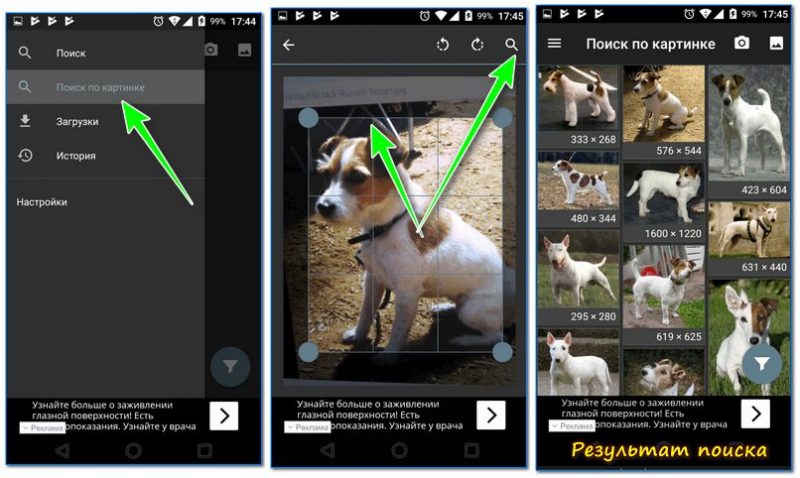 Это так же легко, как на компьютере.
Это так же легко, как на компьютере.
Странно, что функция до сих пор недоступна во многих браузерах, ведь ей так часто пользуются. К счастью, способы всё же есть, и теперь вы о них знаете.
Есть и другие способы поиска по картинке. К примеру, через Tineye, Yandex и т.д. Есть и сторонние приложения для поиска, как Reversee, Veracity и др. Мы рассказали только о способе поиска через Google, т.к. он выдаёт больше всего результатов и считается самым популярным.
С помощью поиска по картинке можно узнать подробную информацию об изображении, что очень полезно. Некоторые используют его для поиска тех же изображений в большем размере и лучшем качестве. Также можно таким образом подтвердить или опровергнуть подлинность изображения.
Теперь вы знаете, как пользоваться поискам по картинке на iPhone.
Оцените пост
[всего: 1 рейтинг: 5]
Смотрите похожее
Google Chrome iOS SafariGoogle Фото: все упорядочено
help HelpAfrikaans አማርኛ العربية Azərbaycan Български বাংলা Català Čeština Dansk Deutsch Ελληνικά English (United Kingdom) Español Eesti Euskara فارسی Filipino Français Galego ગુજરાતી עברית हिन्दी Hrvatski Magyar Հայերեն Indonesia Íslenska Italiano 日本語 Ქართული ខ្មែរ ಕನ್ನಡ 한국어 ລາວ Lietuvių Latviešu മലയാളം Монгол मराठी Melayu Norsk bokmål नेपाली Nederlands Polski Português (Brasil) Português (Portugal) Română Русский සිංහල Slovenčina Slovenščina Српски Svenska Kiswahili தமிழ் తెలుగు ไทย Türkçe Українська اردو Tiếng Việt 中文 (简体, 中国) 中文 (繁體,香港) 中文 (繁體, 台灣) IsiZulu
| Что: | Где: | Как: | |
| Бесплатно |
|
online.sberbank.ru | Начать осуществлять перевод по номеру мобильного телефона перед самой транзакцией покажет данные. П.С. Перевод денежных средств не потребуется. |
| Бесплатно |
|
drive.yandex.ru | Функция передачи руля. |
| Платно |
|
www.nomer.gg | Пару раз бесплатно предоставляет найденое, но использовать её только после оплаты.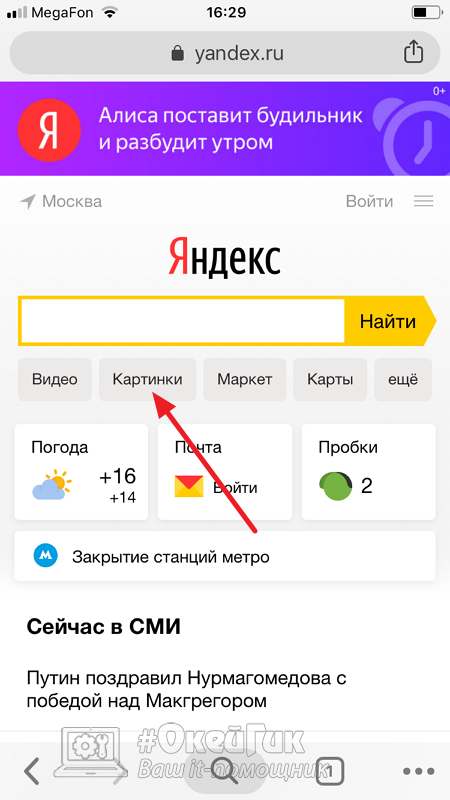 Если за оплаченный поиск информация о номере не нашлась, то дает возможность повторять бесплатно по другому номеру. Сохраняется история поисков |
| Бесплатно |
|
Федеральное агентство связи (Россвязь) | Точно определяет оператора и регион, даже если было произведено смена оператора связи. |
| Условно бесплатно |
|
avinfo.guru | Предоставляет информацию по мобильному номеру а также по другим параметрам. Если имеются данные выводит информацию об автомобиле, о полисе автомобиля, фото авто и о наличии разрешения работы в такси. Предоставляет бесплатный доступ сутки с момента регистрации. Посещение запрещено «Роскомнадзором». 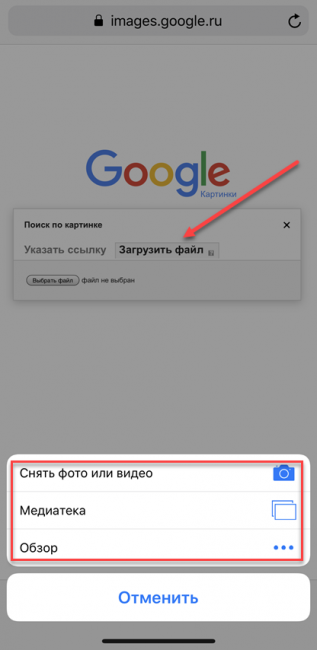 |
| Бесплатно |
|
nomer.org | Поиск осуществляется по фио или городскому номеру выбрав регион. База не обновляется. Посещение запрещено «Роскомнадзором». ( ! ) будьте бдительны — после запроса информации, сайт использует информацию в корыстных целях. (выводит личную информацию в топ поисковых систем). |
| Условно бесплатно |
|
поиск в меседжерах whatsapp, viber, skype, line, hangouts, snapchat и др.. |
добавив мобильный телефон в адресную книгу, появится меседжеры привязанные к номеру. Далее профиль пользователя. |
| Бесплатно |
|
… | Вы сможете частично узнать символы почтовых ящиков, а также некоторые выдают сами домены (сайты) где зарегины ящики.  и д.р. и д.р. |
| Бесплатно |
|
vk.com facebook.com |
Имея номер телефона и фамилию, можно узнать через востановление доступа имя-псевдоним и фото |
| Бесплатно | яндекс, гугл картинки, др. | Имея фото воспользуйтесь поиск по картенке. | |
| Бесплатно |
|
login.stop-list.info knowem.com |
зная псевдоним или логин, найдет во всех соц сетях профили пользователя. |
| Бесплатно |
|
yandex.ru/people | расширенный поиск по профилями с критериями яндекса |
Как выполнить обратный поиск изображений с телефона | от PCMag | PC Magazine
Обратный поиск картинок Google — это легкий ветерок на настольном компьютере, но как насчет того, чтобы использовать мобильное устройство? У Google, Bing и других есть варианты.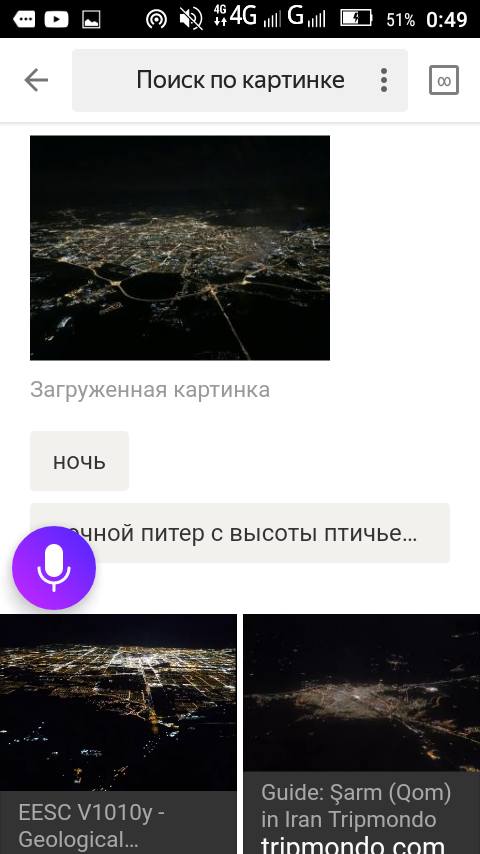
Автор Эрик Гриффит
Поиск изображений — это возможность выполнять поиск по термину и находить изображения, связанные с тем, что вы набрали. Большинство поисковых систем предлагают это, и это здорово. Но что, если у вас есть изображение и вы хотите узнать его происхождение? Или найти похожие фото? Это поиск обратного изображения .
Обратный поиск изображений в Google очень прост на настольном компьютере. Перейдите на images.google.com, нажмите значок камеры () и вставьте URL-адрес изображения, которое вы видели в Интернете, загрузите изображение с жесткого диска или перетащите изображение из другого окна.
Но что делать, если вы пользуетесь мобильным устройством и хотите выполнить обратный поиск изображения? Есть варианты.
С Google
Google встроил функцию поиска обратного изображения в телефоны и планшеты, хотя и на ограниченной основе.
Когда вы запускаете images.google.com в мобильных браузерах Safari или Chrome, значок камеры не отображается в строке поиска.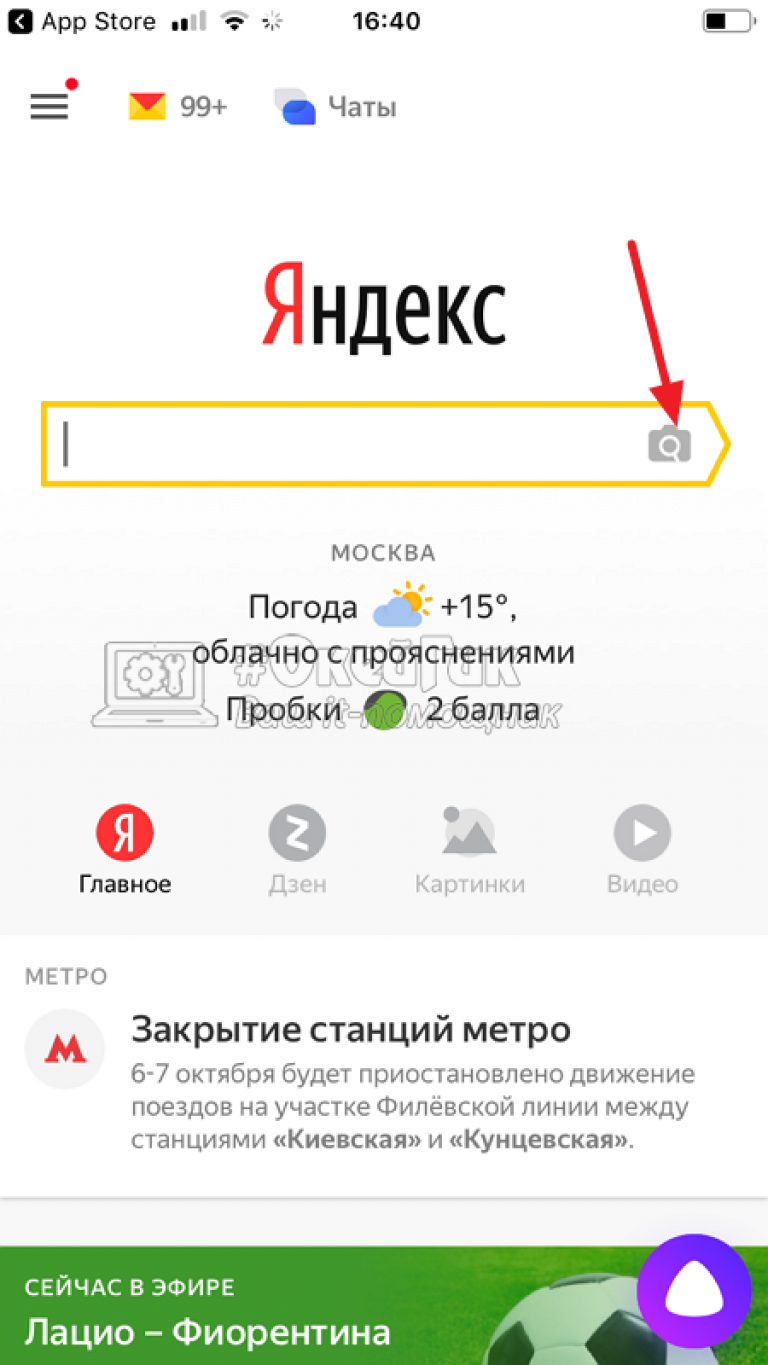 Чтобы получить его, вам необходимо загрузить настольную версию на свое мобильное устройство.
Чтобы получить его, вам необходимо загрузить настольную версию на свое мобильное устройство.
В Chrome прокрутите вниз, коснитесь меню с тремя точками и выберите Request Desktop Site . Это загрузит настольную версию, и появится значок камеры, чтобы вы могли загружать фотографии из своей фотопленки. В Safari коснитесь стрелки, направленной вверх, чтобы получить вариант запроса на рабочем столе.
Приложение браузера Chrome для iOS и Android также поддерживает обходной путь поиска обратного изображения. Когда у вас есть изображение, которое вы хотите найти, удерживайте палец на нем, пока не появится всплывающее меню; выберите «Искать это изображение в Google» внизу. Примечание. Это НЕ будет работать в приложении Google или других браузерах (даже в Safari).
Если по какой-либо причине это не работает, вы также можете выбрать «Открыть изображение в новой вкладке». Затем скопируйте URL, вернитесь на images.google.com и вставьте URL — но это требует дополнительных действий.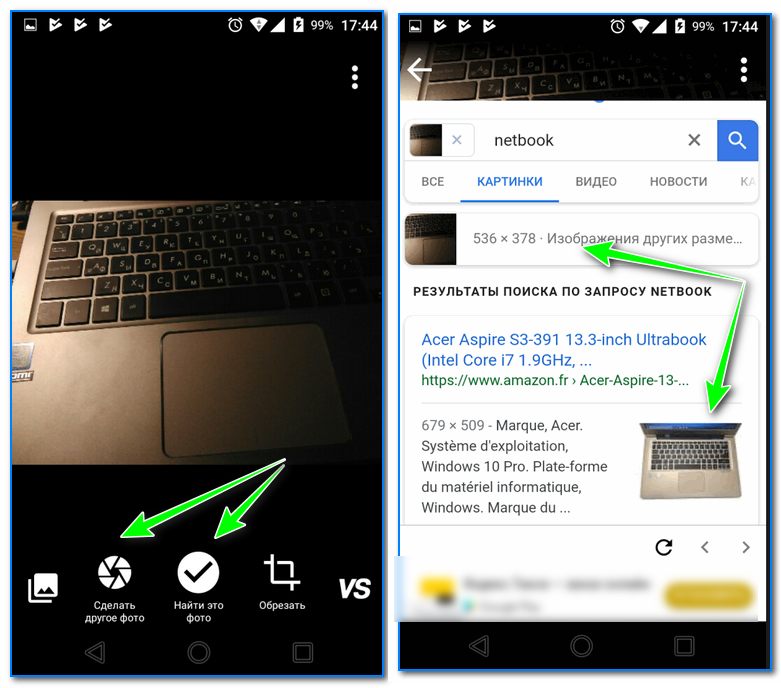
При использовании любого из методов отображаются результаты поиска обратного изображения; Возможно, вам придется нажать на опцию «Другие размеры» вверху, чтобы увидеть только изображения. Вы получите возможность сузить свой запрос, например найти анимированные GIF-файлы, эквиваленты клип-артов или выполнить поиск по цветовой схеме, использованной в исходном изображении.
Другой обходной путь — использовать сайт Search By Image на reverse.photos. Это простая страница со сценариями, позволяющая заставить обратный поиск изображений работать в Google, и даже кнопка «Загрузить изображение» работает на смартфонах.Вы знаете, именно так, как Google должен был установить его на своем сайте.
С Bing
Другая большая поисковая система, Bing от Microsoft, также выполняет обратный поиск изображений. Рядом с полем поиска вверху www.bing.com/images есть значок камеры. Когда вы щелкаете по нему на рабочем столе, он запрашивает URL-адрес изображения или загружает изображение, как это делает Google на рабочем столе.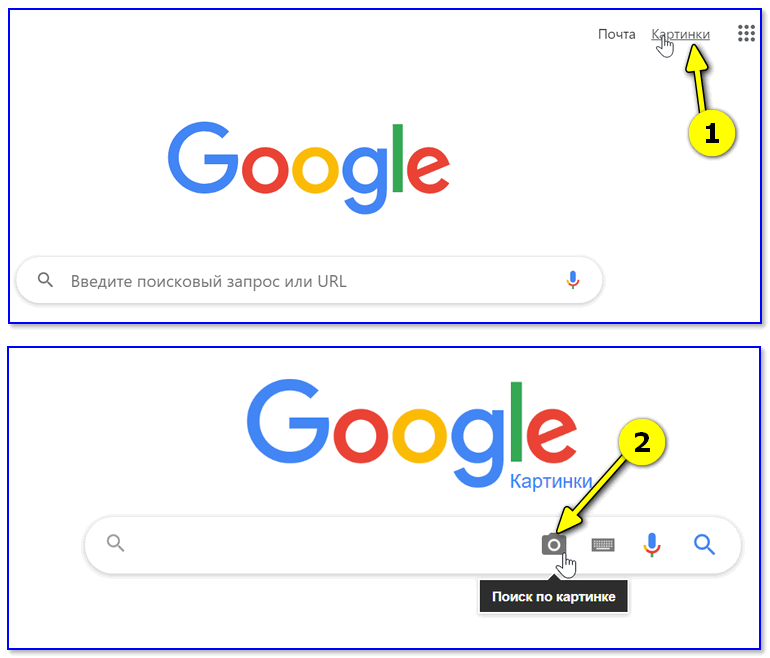
Настройка на мобильном телефоне такая же; нажмите значок камеры Bing () в любом мобильном браузере. Во всплывающем окне сообщается, что для поиска изображения вам необходимо предоставить Bing доступ к вашей камере; принять или отклонить касанием.
На следующем экране нажмите кнопку «Обзор» в левом нижнем углу. Всплывающее меню позволит вам сделать снимок, просмотреть библиотеку фотографий или сторонние службы.
Нажмите «Обзор», чтобы найти фотографии, хранящиеся в сторонних сервисах, таких как iCloud Drive, Google Drive и Dropbox.
Последние версии приложения Bing (iOS и Android) позволяют делать снимки и сразу искать по ним изображения. Вы также можете загрузить фотографию из своей фотопленки, отсканировать QR-код или навести камеру на текстовые или математические задачи, и Bing выполнит поиск.Просто коснитесь значка увеличительного стекла на экране загрузки, коснитесь камеры вверху и выберите способ поиска фотографии.
Сторонние поисковые системы изображений
Существует несколько поисковых систем, предназначенных для поиска только изображений, но не все из них работают напрямую с вашим смартфоном или браузерами по умолчанию.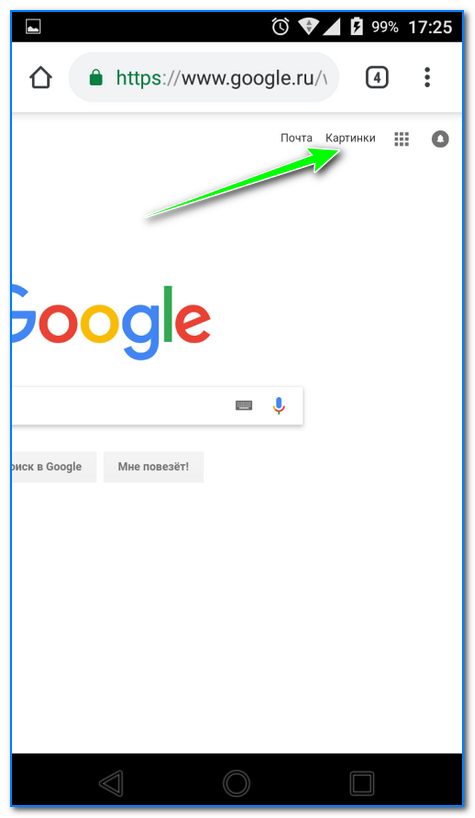
TinEye
На сегодняшний день он просканировал более 34 миллиардов изображений, а TinEye позволяет выполнять поиск по URL, загружать или перетаскивать на рабочем столе.На мобильном устройстве просто щелкните значок загрузки (), и вы получите возможность сделать снимок, использовать его из библиотеки или загрузить из сторонних сервисов. Вы можете использовать его 150 раз в неделю, но более того, вы должны использовать платную версию, стоимость которой начинается от 200 долларов за 5000 поисков в течение двух лет.
Яндекс
Российская поисковая система Яндекс немного похожа на Bing-go-Cyrillic. У него есть уникальный поиск изображений, который работает на мобильных устройствах прямо из браузера. Щелкните «Изображения», коснитесь строки поиска, затем щелкните «Поиск по изображению».У вас будет меню из четырех вариантов: Распознать текст, Определить марку / модель автомобиля, найти продукт или найти похожие изображения.
Я проделал все вышеперечисленное с изображениями с iPhone и нашел его довольно здорово — текст OCR был мертв, он подумал, что моя Honda CR-V была немного более старой моделью, а плащ Супермена моего сына вернулся с большим количеством плащей подходит для Кларка Кента.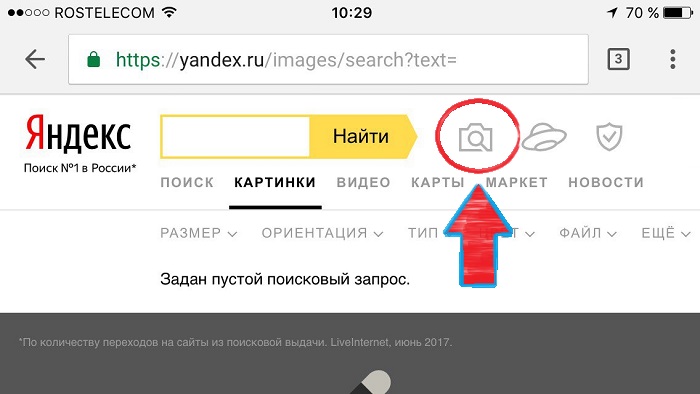
Существуют также поисковые системы, специально предназначенные для того, чтобы помочь творческим работникам узнать, не украли ли их творческие работы.Ознакомьтесь с вариантами Berify и Pixsy, но имейте в виду, что эти поиски и помощь могут стоить вам. Однако они также будут отслеживать их автоматически и в автономном режиме, предупреждая вас, если ваше изображение используется без разрешения.
Если вы предпочитаете приложения браузеру, перейдите непосредственно к инструменту обратного поиска изображений, который вы всегда можете держать на своем смартфоне.
Veracity
( Бесплатно для iOS )
Легко захватить изображения из библиотеки фотографий или хранилища, либо вырезать и вставить из буфера обмена.Veracity утверждает, что найдет исходное изображение в Интернете, даже если оно было изменено. Удалите рекламу из интерфейса, купив в приложении $ 2,99.
Поиск по изображению
( Бесплатно для Android )
Вы можете управлять изображением сколько угодно, прежде чем загружать через это приложение, чтобы получить результаты из Google, TinEye и Яндекс.
Reversee
( Бесплатно для iOS )
Это приложение отправляет ваши фотографии прямо в базу данных Google Images для поиска похожих изображений, но при обновлении до профессиональной версии за 3 доллара.99, а также получать результаты от Bing и Яндекс.
Расширение обратного поиска изображений
( 0,99 доллара США для iOS )
Это не приложение, в которое вы входите, а приложение, которое добавляет расширение к другим приложениям. Он поместит одну из этих кнопок расширения в Фото, Facebook и другие приложения, поэтому вместе с Копировать или Отправить в iCloud у вас будет возможность искать изображение. Результаты появляются в вашем мобильном браузере и поступают от Google, TinEye и Яндекс.
Подробнее: « Как загрузить фотографии до того, как Flickr удалит их »
Как выполнить обратный поиск изображений с телефона
Читать 5 мин
Эта история впервые появилась на PCMag Поиск изображений — это возможность выполнять поиск по термину и находить изображения, связанные с тем, что вы ввели.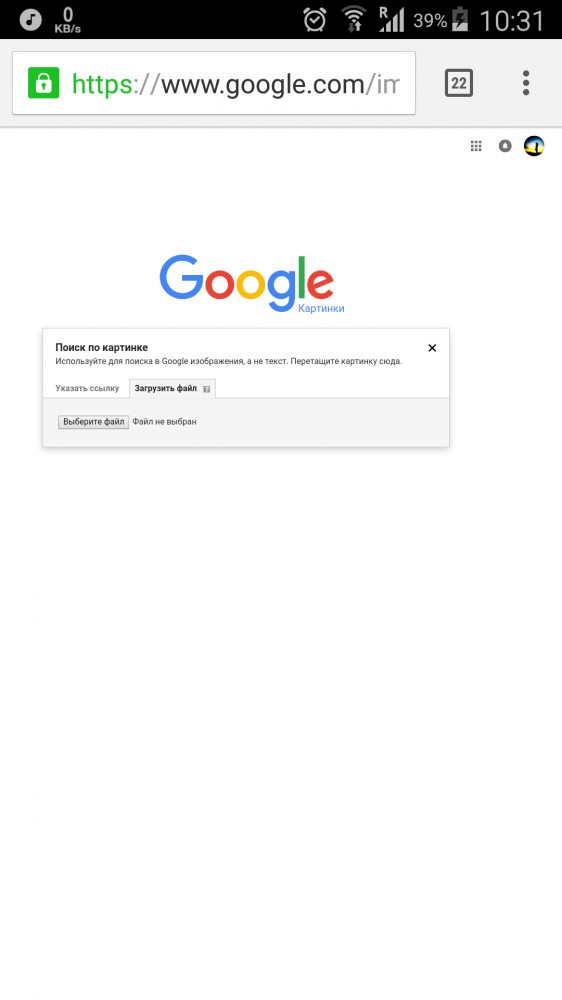 Большинство поисковых систем предлагают это, и это здорово. Но что, если у вас есть изображение и вы хотите узнать его происхождение? Или найти похожие фото? Это называется поиском обратного изображения .
Большинство поисковых систем предлагают это, и это здорово. Но что, если у вас есть изображение и вы хотите узнать его происхождение? Или найти похожие фото? Это называется поиском обратного изображения .
Обратный поиск изображений в Google очень прост на настольном компьютере. Перейдите на images.google.com, щелкните значок камеры () и вставьте URL-адрес изображения, которое вы видели в Интернете, загрузите изображение со своего жесткого диска или перетащите изображение из другого окна.
Обратный поиск изображения на мобильном телефоне
Но что насчет того, когда вы используете мобильное устройство и хотите выполнить обратный поиск изображения? Есть варианты.
С помощью Google
Google встроил функцию поиска обратного изображения в телефоны и планшеты, хотя и на очень ограниченной основе.
Во-первых, вы не можете выполнять традиционный поиск по обратному изображению с помощью стандартного приложения Google или через images. google.com в мобильных браузерах, таких как Safari или Chrome. Значок камеры не будет отображаться в строке поиска (на фото), поэтому нет возможности загрузить изображение для обратного поиска на мобильном телефоне.
google.com в мобильных браузерах, таких как Safari или Chrome. Значок камеры не будет отображаться в строке поиска (на фото), поэтому нет возможности загрузить изображение для обратного поиска на мобильном телефоне.
Но приложение браузера Chrome для iOS и Android поддерживает обходной путь поиска обратного изображения.Когда у вас есть изображение, которое вы хотите найти, удерживайте палец на нем, пока не появится всплывающее меню; выберите «Искать это изображение в Google» внизу. Примечание. Это НЕ будет работать в приложении Google или других браузерах (даже в Safari).
Если по какой-либо причине это не работает, вы также можете выбрать «Открыть изображение». Затем скопируйте URL-адрес, вернитесь на images.google.com и вставьте URL-адрес, но это добавляет дополнительные шаги.
При использовании любого метода затем появляются результаты поиска обратного изображения с множеством опций для сужения вашего запроса, например, поиск анимированных GIF-файлов, эквивалентов картинок или поиск по цветовой схеме, использованной в исходном изображении.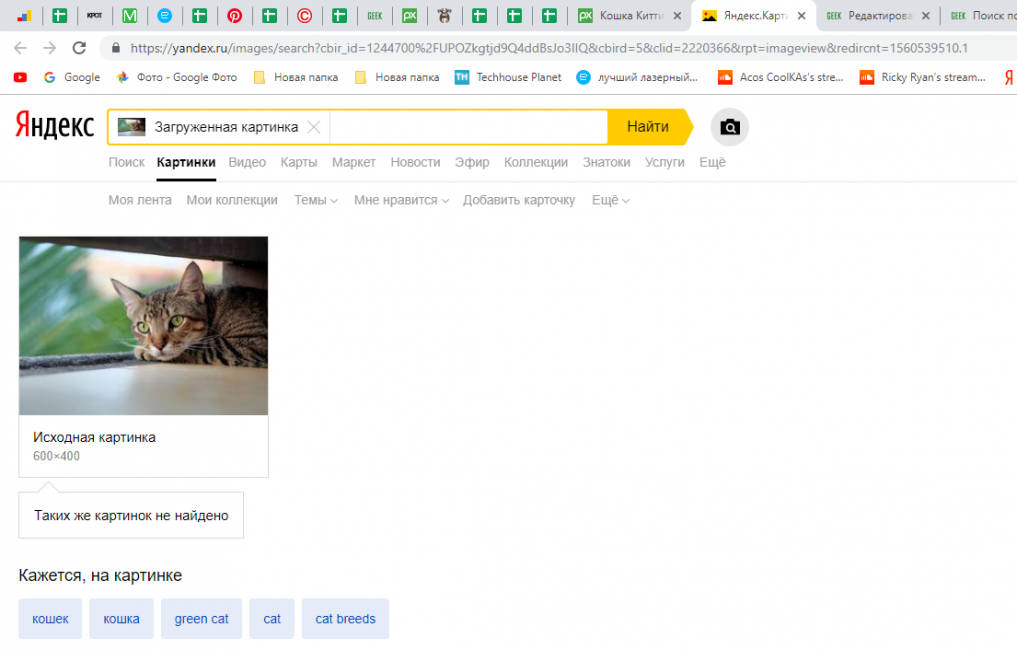
С Bing
Другая большая поисковая система, Bing от Microsoft, также выполняет обратный поиск изображений. Рядом с полем поиска вверху www.bing.com/images есть значок камеры. Когда вы щелкаете по нему на рабочем столе, он запрашивает URL-адрес изображения или загружает изображение, как это делает Google на рабочем столе.
Когда вы щелкаете по нему в любом мобильном браузере, он сообщает вам «Сделайте снимок или загрузите картинку для поиска похожих изображений» вместе с предупреждением, что Microsoft может использовать ваши фотографии для улучшения своих услуг.
В этом все отличается от Google, потому что Bing поддерживает обратный поиск ваших личных изображений напрямую. Когда вы касаетесь этого значка камеры, вы получаете возможность сделать снимок, загрузить его из своей фотопленки или загрузить из стороннего сервиса, такого как Dropbox или Google Drive. Выберите один, и он загрузит и покажет результаты.
Как ни странно, в Safari для iOS это не работает в ландшафтном режиме.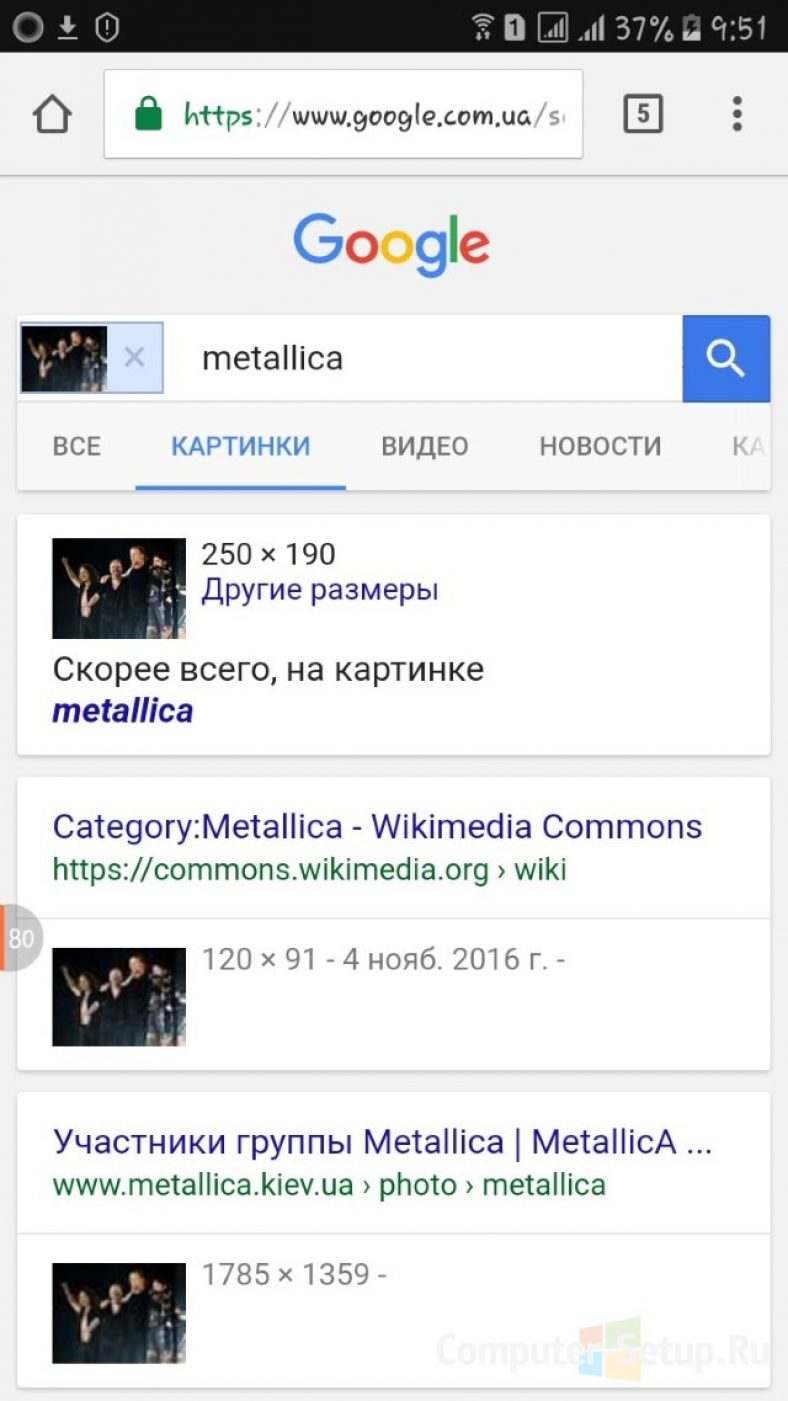 Или, если вы выполните поиск в портретной ориентации, а затем поверните ее в альбомную, чтобы просмотреть результаты, они исчезнут.Просто ошибка, о которой нужно помнить при обратном поиске.
Или, если вы выполните поиск в портретной ориентации, а затем поверните ее в альбомную, чтобы просмотреть результаты, они исчезнут.Просто ошибка, о которой нужно помнить при обратном поиске.
К сожалению, приложение Bing (iOS и Android), даже на вкладке «Изображение», не поддерживает никакого обратного поиска изображений.
Обратный поиск
ваши изображения на мобильном устройствеЕсли у вас есть изображения на мобильном устройстве, которые вы хотите выполнить обратный поиск — скажем, вы хотите идентифицировать растение или породу собак, снимок которых вы сделали на своем телефоне — — чем ты занимаешься?
Очевидный обходной путь — загрузить изображение в Интернет каким-либо образом, найти изображение при использовании Chrome на смартфоне и выполнить указанные выше действия для обратного поиска.Но это много хлопот.
Вместо этого перейдите на CTRLQ.org. К счастью, он также появится на вершине поиска Google по запросу «обратный поиск изображений», возможно, потому, что он использует Google для результатов поиска.
Нажмите «Загрузить изображение», и у вас будет выбор не только загружать изображения в свою библиотеку фотографий, но и делать новое изображение или загружать его с iCloud Drive, Google Drive, Dropbox, OneDrive или любой другой имеющейся у вас службы. работает, хранящий изображения на вашем смартфоне.
После загрузки вам нужно нажать Показать соответствия (или загрузить другое изображение).
Наконец, вы получите результаты от Google, которые максимально соответствуют изображению, которое вы загрузили со своего iPhone или смартфона на базе Android.
Приложения для обратного поиска изображений
Если вы предпочитаете приложения, а не браузер, сразу перейдите к инструменту обратного поиска изображений, который вы всегда можете держать на своем смартфоне.
Veracity( Бесплатно для iOS )
Захват изображений из библиотеки фотографий или вариантов хранения — это легкий ветерок, либо вырезание и вставка из буфера обмена.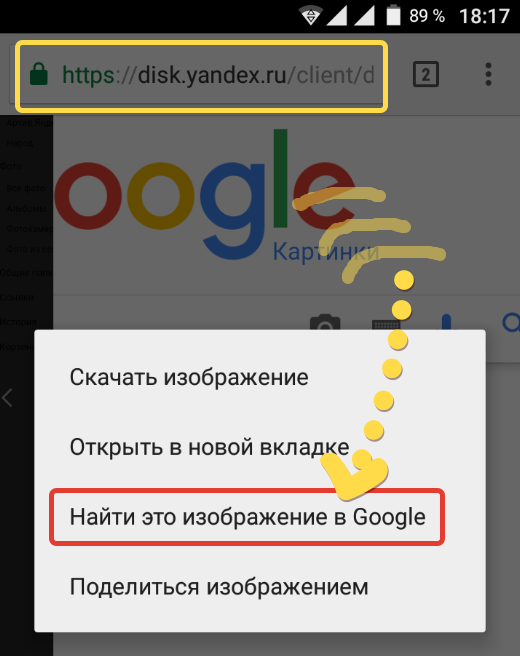 Veracity утверждает, что найдет исходное изображение в сети, даже если оно было изменено. Удалите рекламу из интерфейса, купив в приложении $ 2,99.
Veracity утверждает, что найдет исходное изображение в сети, даже если оно было изменено. Удалите рекламу из интерфейса, купив в приложении $ 2,99.
( Бесплатно для Android )
Вы можете управлять изображением сколько угодно, прежде чем загружать через это приложение, чтобы получать результаты из Google, Tineye и Yandex (последние два являются сторонним поиском сервисы, признанные одними из лучших для обратного поиска изображений с помощью Google и Bing).
Reversee
( Бесплатно для iOS )
Это приложение отправляет ваши фотографии прямо в базу данных Google Images для поиска похожих изображений, но при обновлении до профессиональной версии за 3 доллара.99, а также получать результаты от Bing и Яндекс.
Поиск по расширению изображения
( 0,99 доллара США для iOS )
Это не приложение, в которое вы входите, а приложение, которое добавляет расширение к другим приложениям. Он поместит одну из этих кнопок расширения в Фото, Facebook и другие приложения, поэтому вместе с копированием или отправкой в iCloud у вас будет возможность искать изображение. Результаты появляются в вашем мобильном браузере и поступают от Google, Tineye и Яндекс.
Он поместит одну из этих кнопок расширения в Фото, Facebook и другие приложения, поэтому вместе с копированием или отправкой в iCloud у вас будет возможность искать изображение. Результаты появляются в вашем мобильном браузере и поступают от Google, Tineye и Яндекс.
Как легко искать изображения в обратном направлении
С помощью поисковой системы изображений вы можете отсортировать и найти большой выбор изображений, которые можно использовать в своем интернет-магазине.Узнав, как искать изображения в Google, вы сможете находить изображения с пометкой для повторного использования, которые можно использовать для своего логотипа, баннера веб-сайта, сообщения в блоге или даже своей рекламы в Facebook.
Из этой статьи вы узнаете, что такое система поиска изображений, а также какие системы поиска изображений и приложения можно использовать для обратного поиска фотографий.
Не ждите, пока это сделает кто-то другой. Возьмите на работу себя и начните командовать.
Поисковая машина изображений — это база данных изображений, в которых можно выполнять поиск по ключевым словам, чтобы пользователи могли находить ценные изображения.Система поиска изображений Google — наиболее полная и известная на сегодняшний день система поиска изображений. Она была создана 12 июля 2001 года.
В 2001 году Google заметил огромный спрос на поисковый запрос по конкретному запросу, который его обычный поиск не мог удовлетворить. Этот спрос был на зеленое платье Versace Дженнифер Лопес, и Google заметил, что результат в виде изображения будет намного лучше, чем текстовый результат, который предлагался тогда.
Лучшие системы поиска изображений В мире существует множество систем поиска изображений.Некоторые из них очень широкие и всеобъемлющие, такие как Google и Yahoo, а некоторые являются нишевыми и ограниченными, как HONMedia. Все эти веб-сайты объединяет база данных изображений, по которым можно выполнять поиск по ключевым словам, тегам или темам.
Все эти веб-сайты объединяет база данных изображений, по которым можно выполнять поиск по ключевым словам, тегам или темам.
Лучшими на рынке являются те, которые могут обеспечить наилучшее соответствие поисковому запросу, а также имеют достаточно большую базу данных для обслуживания своей аудитории.
Вот лучшие поисковые машины изображений, которые вы можете использовать:
- Google Images
Вы всегда хотели знать, как искать изображения в Google? С помощью Картинок Google вы можете искать изображения для своего веб-сайта, блога, рекламы и другого маркетингового контента.Хотя не все изображения, содержащиеся в изображениях Google, можно использовать в коммерческих целях без разрешения, у Google Images есть обширная коллекция, которую вы можете отсортировать.Как лучшая система поиска изображений на рынке, в Google Картинках вы найдете самую обширную коллекцию изображений, чем на любой другой платформе. Вы можете искать определенные продукты, такие как кухонная утварь, или ниши, например, для бега, которые вы можете использовать в своем бизнесе.

Как работает поиск картинок Google? С помощью Google Images вы можете сортировать изображения определенного размера, цвета, типа изображения и т. Д., Просто вводя ключевые слова.Затем вы можете отсортировать изображения по лицензии, щелкнув «Инструменты», а затем «Права использования». Вы захотите использовать изображение с пометкой для повторного использования. Изображения в этом разделе можно использовать для сообщений в блогах, рекламы или других маркетинговых мероприятий. Вы заметите, что большинство изображений в этих разделах взято с различных сайтов бесплатных стоковых фотографий.
Изображения Yahoo
Yahoo Image Search занимает второе место как одна из лучших поисковых систем по изображениям, потому что вы можете найти отличные изображения для каждой ниши.Когда вы вводите свою нишу в строку поиска, вам будут показаны различные изображения. Вы хотите изменить лицензию, см. В верхнем правом углу, чтобы включить «бесплатно для совместного использования и использования в коммерческих целях», или вы можете выбрать «бесплатно для изменения, совместного использования и использования в коммерческих целях», если вы планируете изменять изображения любым способом. Вы найдете профессиональные изображения образа жизни, изображения на белом фоне, графику и многое другое, которые можно использовать в своем магазине.
Вы найдете профессиональные изображения образа жизни, изображения на белом фоне, графику и многое другое, которые можно использовать в своем магазине.Образы Bing
Поиск изображений Bing похож на Google Images и Yahoo Images, поэтому это еще одна отличная поисковая система, которую можно использовать для поиска изображений.Введите свою нишу или изображение, которое вам нужно, в строку поиска Bing Image. Вы заметите, что справа находится кнопка Фильтр. Когда вы нажмете на нее, вы увидите раскрывающийся список. Щелкните по лицензии. Вы захотите выбрать изображения, которые можно использовать бесплатно.- PicSearch
PicSearch содержит коллекцию из 3 миллиардов изображений, поэтому неудивительно, что это одна из лучших систем поиска изображений. Система поиска изображений находит изображения с различных веб-сайтов.Вы можете выбрать от образа жизни до стоковых фотографий. Вам все равно потребуется получить разрешение на использование изображений на платформе в соответствии с отказом от ответственности в нижнем колонтитуле их веб-сайта. Однако вы будете знать, с какого веб-сайта были размещены изображения, что упрощает обращение за разрешением.
Однако вы будете знать, с какого веб-сайта были размещены изображения, что упрощает обращение за разрешением. - Яндекс
Яндекс — еще один бесплатный сайт с большой базой изображений для поиска. Это самая популярная поисковая система в России, но небольшая по сравнению с конкурентами.Если в базе данных нет ничего, что могло бы удовлетворить точный поиск, она покажет похожие изображения для использования. Вы также можете использовать Яндекс для обратного поиска изображений. - Pinterest Visual Search Tool
Инструмент визуального поиска Pinterest — забавная вещь, с которой можно поиграть. В отличие от большинства других инструментов, вы можете увеличить часть изображения и выполнить обратный поиск, чтобы найти похожие изображения или булавки. Тот факт, что вам не нужно искать по всему изображению, делает этот инструмент очень интригующим.Чтобы использовать его, вам нужно войти в Pinterest и начать закреплять вещи.
- Creative Commons
Creative Commons — одна из самых обширных коллекций изображений, которая входит в список лучших систем поиска изображений. Вы сможете искать изображения в различных поисковых системах, таких как Google Images, Flickr, Wikimedia Commons, Pixabay и т. Д. Ищете ли вы фотографию, представляющую вашу нишу или знаменитую знаменитость, вы обязательно найдете изображения. Flickr
Flickr — это уникальная система поиска изображений. Большинство изображений сделаны фотографами-любителями и профессиональными фотографами, которые делятся своими работами на Flickr. Вы можете использовать множество различных фильтров при поиске изображения и даже подписываться на людей на Flickr или присоединяться к группам.
Что такое поиск обратного изображения?
Поиск обратного изображения — это технология поисковой машины, которая позволяет пользователю вводить файл изображения в качестве поискового запроса и возвращать результаты, связанные с этим изображением. Поиск изображений — это когда пользователь может найти изображения, связанные с введенным им поисковым запросом.
Поиск изображений — это когда пользователь может найти изображения, связанные с введенным им поисковым запросом.
Большинство поисковых систем предлагают обратный поиск изображений, который может быть полезен, если вы ищете изображения, относящиеся к вашему запросу. Или в случае, если у вас есть изображение, и вы хотите вникнуть в него глубже, возможно, узнайте, откуда оно возникло, или выясните более подробную информацию о владельце изображения.
Как перевернуть поиск изображений?Вы можете довольно легко сделать это на рабочем столе, используя опцию Google Reverse Image Search.Все, что вам нужно сделать, это:
- Перейти на images.google.com,
- Щелкните значок камеры, который появляется в строке поиска,
- Затем вставьте URL-адрес изображения, которое вы видели где-то в Интернете, или
- Вы можете вручную загрузить изображение со своего компьютера, которое вы сохранили, или
- Перетащите изображение из другого окна.

Если вам нужны другие инструменты для обратного поиска изображений, мы вам поможем. Вот несколько дополнительных инструментов:
- TinEye Чтобы использовать этот инструмент, вам нужно добавить ссылку на изображение в строку поиска, чтобы найти несколько веб-сайтов и магазинов, продающих тот же продукт, что и вы.С момента создания на платформе был произведен поиск более 19 миллиардов изображений, что делает ее отличным ресурсом для обратного поиска изображений.
- CTRLQ
CTRLQ — это инструмент Google, который позволяет вам загрузить вашу фотографию на платформу и узнать, кто еще разместил ваше изображение. После загрузки изображения вы можете нажать «Показать соответствия», чтобы найти другие веб-сайты с вашим изображением. Вы будете перенаправлены на страницу поиска Google, где вам будет показано ваше точное изображение на других веб-сайтах.
Если вы предпочитаете использовать приложения для обратного поиска изображений, мы составили для вас список приложений:
1.
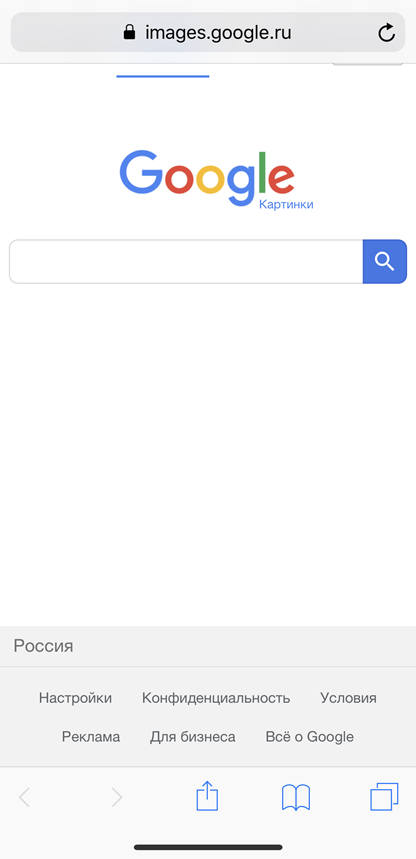 Поиск по изображению
Поиск по изображению Поиск по изображению — это доступное на Android приложение, которое помогает находить похожие изображения или картинки с помощью поисковой системы обратных изображений Google, Tineye или Яндекс. Поиск по изображению поддерживает камеру для захвата изображения, а также позволяет легко редактировать изображение перед поиском.С помощью редактора изображений вы также можете повернуть изображение, перевернуть его по горизонтали или вертикали и обрезать изображение. Кроме того, у вас есть возможность открывать общие изображения из других приложений, таких как Facebook, Twitter, ваш браузер и т. Д., Без необходимости их сохранения.
Доступно на Android бесплатно.
2. Reversee
Это приложение обратного изображения отправляет ваши изображения прямо в базу данных Google Images, чтобы помочь вам найти похожие изображения. Вы можете перейти на профессиональную версию за 3 доллара.99, а также получать результаты от Bing и Яндекс.
Доступно на iOS бесплатно.
3. Photo Sherlock
Это приложение обеспечивает поиск по изображению, снятому с вашей камеры, или по существующему изображению в вашей галерее. Подобно другим приложениям, Photo Sherlock может быть полезен для поиска информации о фотографиях в Google, например, для определения настоящего владельца или фотографии из социальной сети, или если вы хотите проверить, является ли фотография поддельной или оригинальной. Он довольно прост в использовании, с основными функциями поиска изображений и позволяет обрезать изображение перед поиском.
Доступно для iOS и Android бесплатно.
4. Верность
С помощью этого приложения вы можете выполнять обратный поиск изображений, загружая их через фотопленку, библиотеку фотографий или даже выгружая из Dropbox. У вас есть возможность удалить рекламу из приложения, совершив покупку в приложении за 2,99 доллара США.
Доступно на iOS бесплатно.
Правила перед использованием изображения При использовании изображений для содержания вашего блога или рекламы обязательно ознакомьтесь с лицензией на изображение.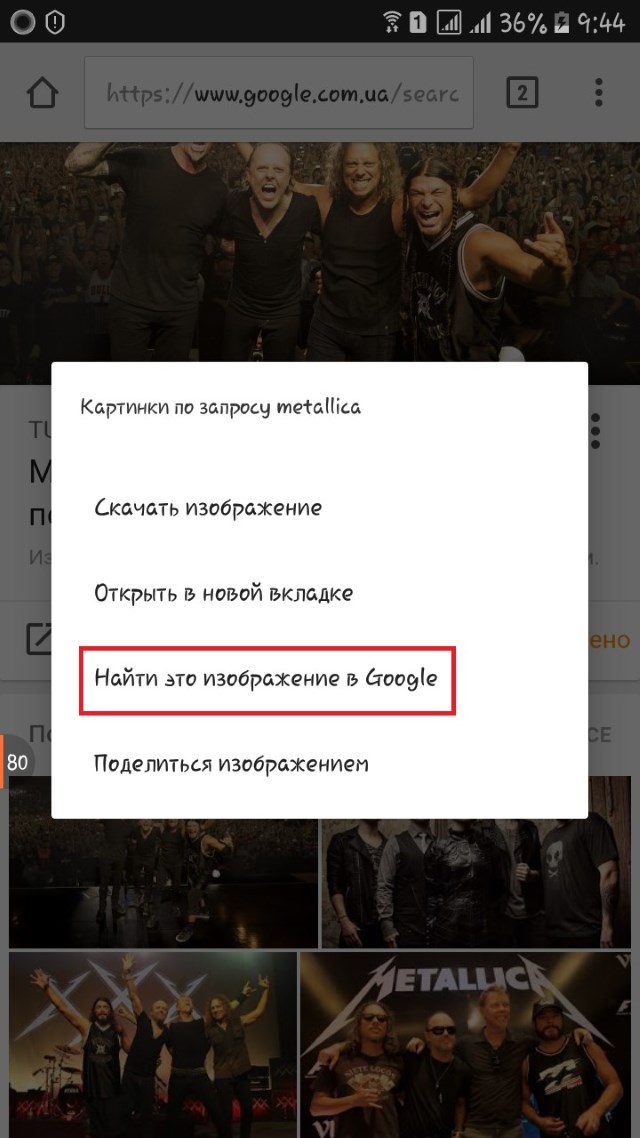 Например, если вы хотите использовать изображение из Картинок Google, вам нужно убедиться, что оно помечено для коммерческого повторного использования. В противном случае у вас не будет разрешения на использование фотографии. Вы также можете покупать фотографии на веб-сайтах стоковых изображений, чтобы гарантировать, что у вас есть права на их использование в маркетинговых целях.
Например, если вы хотите использовать изображение из Картинок Google, вам нужно убедиться, что оно помечено для коммерческого повторного использования. В противном случае у вас не будет разрешения на использование фотографии. Вы также можете покупать фотографии на веб-сайтах стоковых изображений, чтобы гарантировать, что у вас есть права на их использование в маркетинговых целях.
Вы можете использовать такие инструменты, как TinEye и другие инструменты реверса изображения, чтобы попытаться найти источник, кто создал изображение. Или, если сомневаетесь, вы можете сделать собственные фотографии продукта, чтобы защитить свой бизнес от любых судебных исков.Вы можете сделать свои собственные снимки или нанять кого-нибудь, чтобы сфотографировать ваш продукт.
Oberlo позволяет импортировать изображения с AliExpress в один клик. И хотя у большинства поставщиков есть собственные изображения продуктов на своей платформе, некоторые используют изображения клиентов или изображения, принадлежащие другой компании. Иногда бывает сложно узнать, кому принадлежат авторские права на изображение, которое вы импортируете в свой магазин.
Иногда бывает сложно узнать, кому принадлежат авторские права на изображение, которое вы импортируете в свой магазин.
Не забывайте использовать изображения продуктов в рекламе. Хотя изображения от поставщика могут отлично конвертировать для вашего магазина, если кто-то утверждает, что вы используете его фотографию без разрешения, вас могут попросить удалить ее.
Хотите узнать больше?
Какие ваши любимые поисковые системы изображений? И какие приложения или инструменты вы любите использовать для выполнения обратного поиска изображений? Дайте нам знать в комментариях ниже!
Как использовать поиск изображений Google на iPhone
Добро пожаловать в TNW Basics, собрание советов, руководств и советов о том, как легко получить максимальную отдачу от ваших гаджетов, приложений и прочего.
Вам когда-нибудь хотелось найти изображение, но нет компьютера под рукой? В наши дни большинство из нас выполняет основную часть поиска в Интернете с телефонов, а поиск картинок Google не так прост в использовании на iPhone, как на компьютере.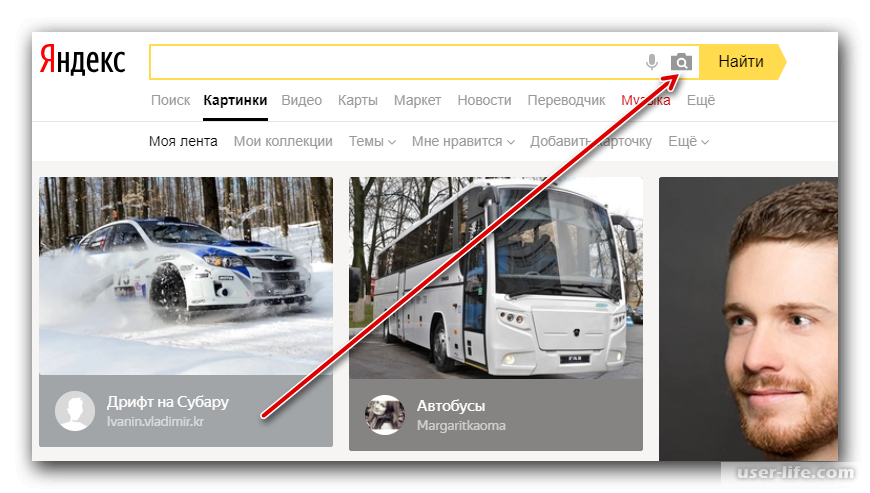
Но это тоже не так уж сложно: нужно всего лишь несколько дополнительных шагов.
[ Чтение: используйте режим «Картинка в картинке» в Chrome для просмотра видео при просмотре других вкладок ]
Есть два приложения, из которых вы можете выполнять поиск изображений Google с iPhone или iPad: приложение Chrome (достаточно подходящее) и собственное приложение Safari. Мы покажем вам, как использовать и то, и другое — с Человеком-пауком в качестве наглядного пособия, почему бы и нет?
Начнем с Safari. Во-первых, убедитесь, что изображение, о котором идет речь, сохранено в вашей галерее фотографий.Для этого нажмите и удерживайте нужное изображение и нажмите «Сохранить в фото». Вы всегда можете удалить его, когда закончите поиск изображения.
Затем введите URL-адрес «images.google.com» в строке, которая приведет вас на сайт изображений. Затем нажмите кнопку с двойной буквой A в левой части панели. Это покажет вам мини-меню настроек Safari, и отсюда нажмите «Запросить веб-сайт рабочего стола».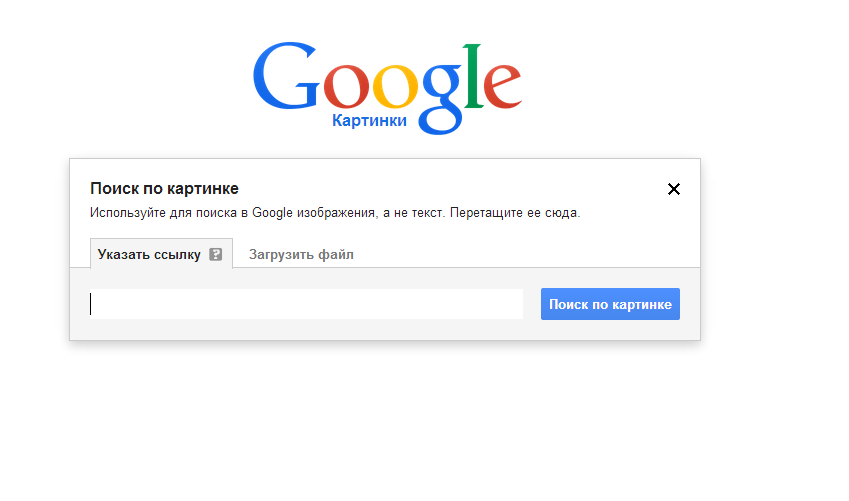 Это заставит сайт перезагрузиться в его настольной форме. Основное различие между настольным компьютером и мобильным устройством на этой конкретной странице заключается в том, что на настольном сайте есть значок камеры, который упрощает поиск по изображению.
Это заставит сайт перезагрузиться в его настольной форме. Основное различие между настольным компьютером и мобильным устройством на этой конкретной странице заключается в том, что на настольном сайте есть значок камеры, который упрощает поиск по изображению.
Итак, коснитесь этой камеры. Если вы скопировали изображение на клавиатуру, вы можете вставить его сюда с помощью «Вставить URL изображения». Но чтобы убедиться, что вы получите правильное изображение, я рекомендую использовать «Загрузить изображение». При использовании этой опции вы можете выбрать «Библиотека фотографий». Выберите фотографию, которую вы сохранили ранее, из галереи фотографий. Теперь Google будет искать совпадения с загруженным изображением.
Теперь о Google — и, кроме того, этот процесс работает в приложении Chrome. Попытка использовать само приложение Google немного усложняет процесс — приложение Chrome упрощает работу, и его стоит загрузить отдельно.
Для этого скопируйте нужное изображение, нажав и удерживая изображение, и выберите «Копировать изображение» (примечание: это будет работать, даже если вы находитесь в Safari при копировании).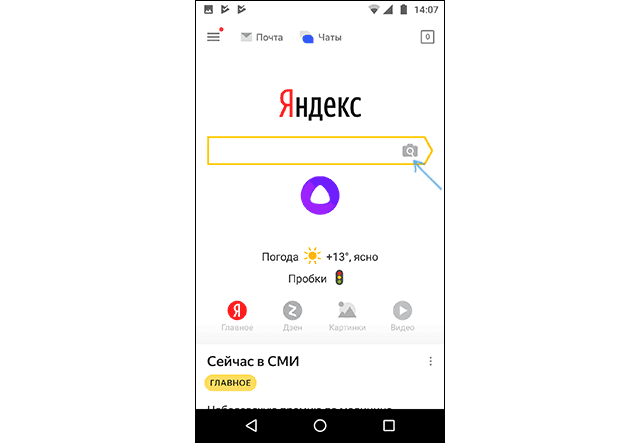 Затем откройте вкладку в приложении Chrome и коснитесь строки поиска. Под панелью вы увидите опцию «Изображение, которое вы скопировали». Это изображение, которое вы хотите найти. При его выборе изображение будет скопировано и найдены похожие.
Затем откройте вкладку в приложении Chrome и коснитесь строки поиска. Под панелью вы увидите опцию «Изображение, которое вы скопировали». Это изображение, которое вы хотите найти. При его выборе изображение будет скопировано и найдены похожие.
И готово: теперь вы можете выполнять поиск изображений на вашем iPhone. Удачи!
Читать далее: Сюрприз: ультратонкое складное «стекло» Samsung Galaxy Z Flip царапается, как пластик
Как выполнить обратный поиск изображений на компьютере и мобильном устройстве
Поиск изображений — это невероятно мощный инструмент, позволяющий находить потрясающие изображения из тысяч различных источников в Интернете.И сейчас SEO для изображений — это очень важное дело.
Но что делать, если вы находитесь в обратной ситуации? Вы нашли изображение, будь то фотография, произведение искусства или даже график, и хотите знать, откуда оно взялось, или больше о нем?
Именно здесь вступает в игру обратный поиск изображений.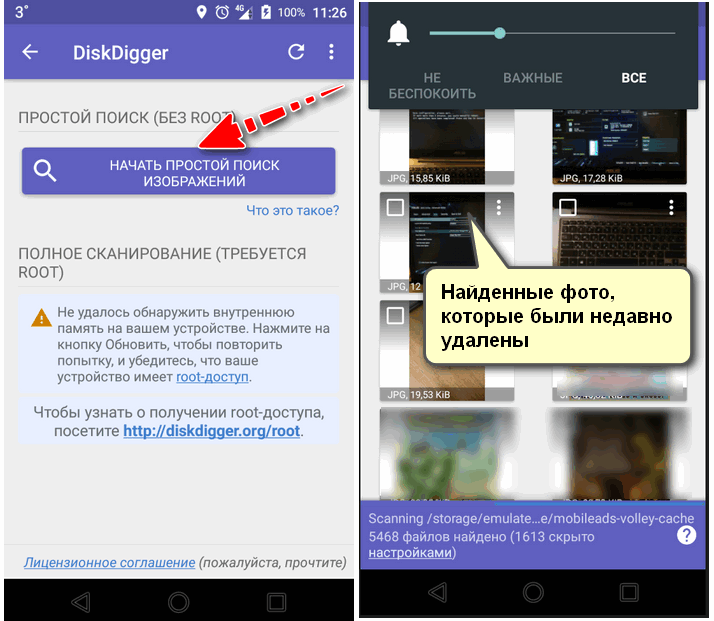
В этом руководстве я расскажу вам, что такое обратный поиск изображений, как его выполнять, и поделюсь примерами того, когда вам может понадобиться этот процесс, в частности:
Что такое поиск обратного изображения?
Выполнение обратного поиска изображения позволяет вам взять изображение и найти место, где оно было изначально опубликовано, другие страницы, на которых было опубликовано такое же изображение, использованные изображения разных размеров и похожие изображения.
По сути, вы используете изображение вместо поискового запроса на основе текста, когда выполняете обратный поиск изображений.
Обратный поиск изображений покажет вам список результатов поиска, аналогичный обычным текстовым запросам. Вместо галереи изображений он покажет вам страницы, на которых это изображение использовалось, ссылку на функцию поиска похожих изображений и возможный связанный поиск.
Есть несколько способов выполнить обратный поиск изображений, будь то на мобильном устройстве или на компьютере. Это можно сделать в Google и Bing, других поисковых системах, а также с помощью соответствующих инструментов.
Это можно сделать в Google и Bing, других поисковых системах, а также с помощью соответствующих инструментов.
Итак, давайте посмотрим, как вы можете выполнить поиск обратного изображения Google на рабочем столе, а затем выполнить поиск обратного изображения на мобильных устройствах, таких как iPhone или телефоны Android, прежде чем показать вам, как использовать другие поисковые системы и сторонний поиск обратного изображения. инструменты.
Я также коснусь различных способов использования обратного поиска изображений в сочетании с нашей аналитикой обратных ссылок или инструментом мониторинга бренда.
Как выполнить обратный поиск изображения на ПК или Mac
Выполнение обратного поиска изображений на ПК или Mac в браузере настольного компьютера — это относительно простой процесс, который можно выполнить за считанные секунды.
Для этого есть два варианта, в зависимости от того, используете ли вы Chrome или другой браузер. Я пройду через оба.
Как выполнить обратный поиск картинок Google в браузерах настольных компьютеров
Этот метод работает, когда у вас открыт браузер и загружена страница поиска картинок Google.
Перейдите на главную страницу Картинок Google.
В строке поиска щелкните значок камеры с alt «поиск по изображению». Это даст вам новый дисплей поиска, предлагающий вам два варианта.
Вариант 1 — «Вставить URL-адрес изображения», который позволяет использовать URL-адрес изображения, найденного в Интернете.
Вариант 2 — «Загрузить изображение», который позволяет загрузить изображение со своего компьютера для использования в качестве элемента поиска.
Какой бы вариант вы ни выбрали, после ввода URL-адреса или загрузки изображения вы просто нажимаете кнопку поиска, чтобы отобразить результаты:
Обратный поиск изображений Google с помощью Chrome
Если вы используете Chrome, вы можете найти источник изображения в Интернете, не выполняя описанный выше процесс.
Этот метод предназначен для уже загруженных изображений, которые вы нашли во время просмотра в Интернете.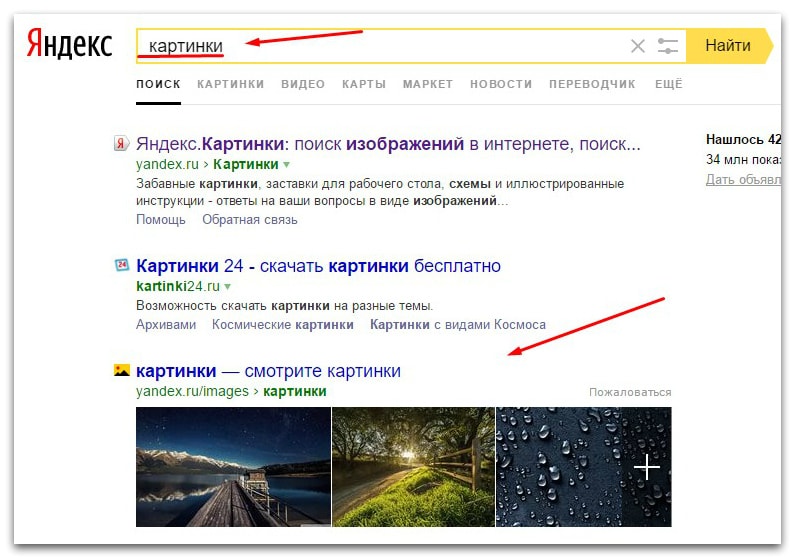
Найдите изображение, которое вы хотите найти, на странице, где вы его изначально нашли.
Щелкните изображение правой кнопкой мыши.
Выберите «Искать изображения в Google».
Google отобразит результаты вашего поиска, как указано выше.
Обратный поиск изображений с помощью Bing
Всегда стоит помнить, что существуют другие поисковые системы, и Bing является одним из основных вариантов.
Bing имеет собственную функцию обратного поиска изображений на рабочем столе, называемую Visual Search, и работает она следующим образом:
На панели поиска Bing нажмите кнопку «Визуальный поиск». Это точка, окруженная четырьмя угловыми линиями. Откроется всплывающее меню.
Это меню предоставит вам несколько вариантов на выбор:
Загрузить — позволяет перетащить изображение в поле и загрузить его со своего компьютера.
 Это позволяет загружать более одного изображения за раз.
Это позволяет загружать более одного изображения за раз.URL — поиск путем вставки URL изображения.
Сделать фото — позволяет использовать веб-камеру для фотосъемки.
Просмотрите свои результаты.
Визуальный поиск Bing фокусируется на изображении и его атрибутах перед отображением страниц, на которых изображение может быть найдено, и отображением похожих изображений. Он также извлекает любой текст из изображения и предлагает варианты поиска.
Обратный поиск изображений с помощью Яндекса
Яндекс — еще одна популярная поисковая система, которая может выполнять обратный поиск изображений.
Вот как это сделать:
Выберите вкладку «изображения» в меню над строкой поиска на главной странице Яндекса.
Щелкните значок камеры справа от строки поиска.
Это даст вам два варианта:
Будут отображены ваши результаты.

Результаты обратного поиска Яндекса будут в первую очередь отображать информацию об этом изображении, включая размер, возможные поисковые запросы, к которым оно относится, текст, который он может идентифицировать по изображению, и аналогичные изображения. Затем он отображает сайты, на которых он появился, дальше по странице.
Обратный поиск изображений с использованием сторонних веб-сайтов
Существует ряд сайтов, специализирующихся на выполнении обратного поиска изображений на компьютерах. Некоторые, как и следовало ожидать, дают лучшие результаты, чем другие.
Я собираюсь сделать обзор одного из моих любимых; Я рекомендую попробовать, если вы хотите использовать инструмент или приложение.
Tineye.com работает точно так же, как и обычный обратный поиск изображений Google: вы загружаете изображение или добавляете URL. Есть платные функции, которые, помимо прочего, позволяют отслеживать использование изображения. Tineye.com также предлагает плагин для некоторых браузеров.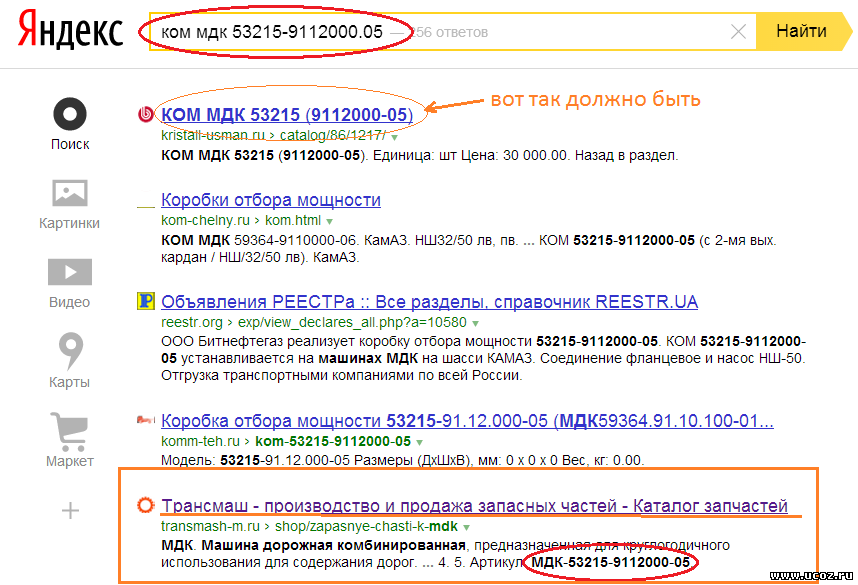
- Ввод URL изображения
- Загрузка изображения
- Поиск по ключевому слову
Как выполнить поиск обратного изображения в Google на мобильном устройстве
Выполнение обратного поиска изображения на мобильном устройстве, таком как iPhone, телефон или планшет Android, немного отличается от настольного компьютера.
На устройствах Apple и Android необходимо установить приложение Google Chrome для доступа к функции обратного поиска изображений Google или использовать приложение, специально разработанное для этой функции; он не будет работать в Safari или в другом мобильном браузере.
Обратный поиск изображения с помощью приложения Google Chrome
Поскольку значок камеры недоступен на панели поиска в приложении Chrome, есть два варианта обходного пути: либо принудительно для настольной версии, либо с помощью варианта метода щелчка правой кнопкой мыши.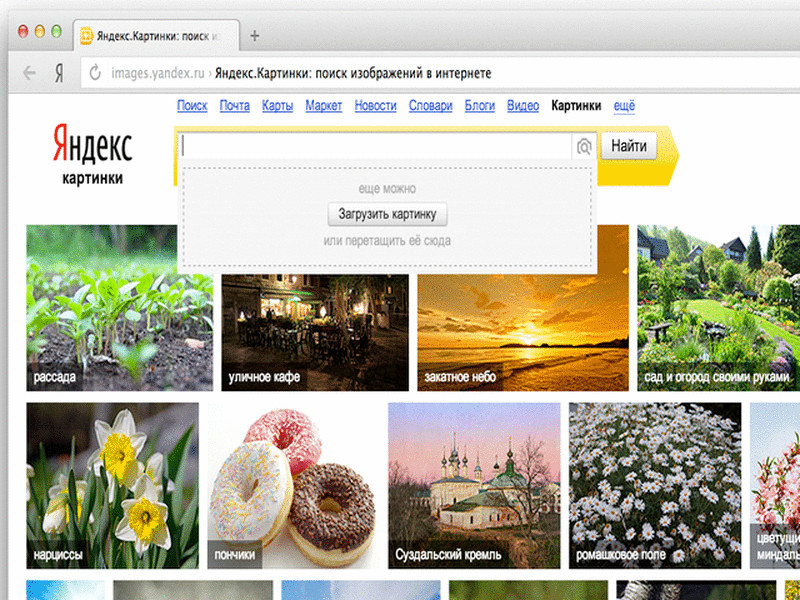
Запрос настольной версии:
Перейдите на сайт images.google.com.
Коснитесь меню из трех точек в правом нижнем углу экрана.
Выберите «запросить сайт для ПК».
Следуйте инструкциям на рабочем столе, используя значок камеры в строке поиска, либо используя URL-адрес изображения, либо загрузив изображение.
Мобильный метод «щелчка правой кнопкой мыши»:
Перейдите на страницу с изображением, которое вы хотите найти.
Нажмите и удерживайте изображение, пока не появится меню.
Выберите «Искать это изображение в Google».
Важно отметить, что этот метод работает и с изображениями, которые вы найдете с помощью обычного поиска изображений Google.
semrush.com»/>
Обратный поиск изображения с использованием других приложений
Существует ряд других приложений, которые позволяют выполнять обратный поиск изображений на мобильном устройстве.Они варьируются от официальных приложений Google до приложений, созданных третьими сторонами.
Google Объектив
Google Lens — это отдельное приложение для телефонов Android, функциональность которого доступна в приложении Google или приложении Google Assistant для iOS.
Он имеет ряд применений для различных задач, и при необходимости вы можете использовать его для выполнения обратного поиска изображений. Однако это не совсем то, для чего оно предназначено, так что это не лучшее использование приложения.
Ниже перечислены сторонние приложения, которые позволяют выполнять обратный поиск изображений на устройствах iOS или Android, как правило, таким же образом, как и на настольных компьютерах — либо с использованием URL-адреса, либо путем загрузки изображения. Эти приложения позволяют просматривать результаты обратного поиска изображений в разных поисковых системах, а не только в Google. К ним, среди прочего, относятся Bing и Яндекс.
Эти приложения позволяют просматривать результаты обратного поиска изображений в разных поисковых системах, а не только в Google. К ним, среди прочего, относятся Bing и Яндекс.
Использование для обратного поиска изображений
Обратный поиск изображений может иметь множество различных применений, некоторые из которых просто забавны, но некоторые из них могут помочь вам в выполнении важных задач.
Вот несколько простых способов использования обратного поиска изображений:
Найти похожие изображения — это может быть полезно для создания контента или поиска определенного изображения.
Найдите размеры и метаданные изображения.
Вытащите текст и переведите его.
Узнайте, используют ли люди ваши изображения и как. Это замечательно как часть более широкого процесса построения ссылок и анализа обратных ссылок, а также важно для мониторинга бренда.

Проверить на нарушение авторских прав. Это может работать с вашими собственными изображениями, или вы можете проверить, охраняется ли изображение, которое вы нашли, авторским правом.
Редакторы, проверяющие содержимое гостевых прядей — обычно, если писатель использует графику, они склонны переписывать содержимое вокруг этого изображения и не всегда отдают должное автору (это не нормально).
Поиск источника изображения для признания. Каждый раз, когда используются изображения или графика другого человека, вы должны указать источник. Если вы забыли, откуда он взялся, вы можете найти его с помощью обратного поиска изображений и убедиться, что у вас есть право использовать его.Если да, то вы должны указать источник.
Хотя обратный поиск изображений может быть забавным, он может быть очень эффективным инструментом для использования в рамках более широкой маркетинговой стратегии. Вы можете использовать его для мониторинга кампаний, создания ссылок и мониторинга своего бренда.
Вы можете использовать его для мониторинга кампаний, создания ссылок и мониторинга своего бренда.
Мы рекомендуем использовать его в сочетании с анализом обратных ссылок и инструментом отслеживания упоминаний бренда для тех же целей. Возможно, вам удастся отследить ряд ссылок, которые вы ранее упустили.
Обратный поиск изображений с помощью HostingChecker
Об инструменте поиска обратного изображения
Этот инструмент экономит время, когда вы выполняете обратный поиск изображений. Он создает ссылки на самые популярные поисковые системы обратного фото: Google, Bing, Яндекс, Tineye, Baidu и Sogou .
Мы также поддерживаем специализированные поисковые системы, такие как поисковые системы аниме и манги и KarmaDecay для Reddit .
Вы также можете найти изображения, похожие на то, которое вы ищете, на самых популярных сайтах бесплатных стоковых фотографий, таких как Pixabay, Unsplash, Pexels, Reshot, StockSnap, ISORepublic, Burst, FreeStocks.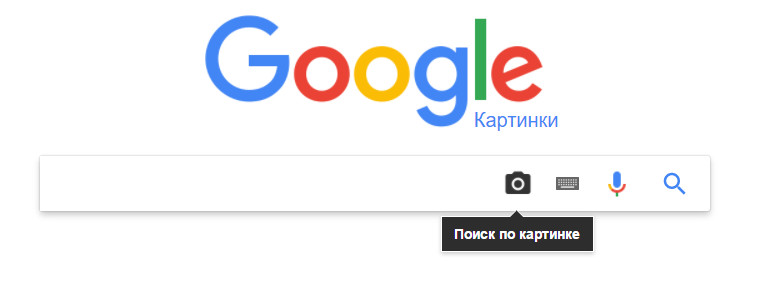 org, Flickr и PicJumbo , которые индексируются Google.
org, Flickr и PicJumbo , которые индексируются Google.
Условия использования
Вы не можете загружать нелегальные изображения на сервер. Мы регистрируем IP-адреса и сообщаем властям о любых нарушениях.
Все изображения должны соответствовать условиям обслуживания DigitalOcean. Вы можете ознакомиться с их Политикой приемлемого использования здесь.
Мы уважаем конфиденциальность наших пользователей. Загружаемые вами фотографии хранятся на сервере не дольше 24 часов.
Мы не записываем информацию о пользователях в базу данных.Мы используем файлы журналов в виде обычного текста, которые регистрируют IP-адреса для загруженных файлов и удаляются ежедневно.
Если вы хотите хранить изображения в течение более длительного периода, используйте хостинг изображений, например Imgur.
Поддерживаемые типы файлов: jpg, jpeg, png, gif, , а размер файла должен быть от до 5 МБ .
Мы используем Google Captcha V3 для защиты от спама.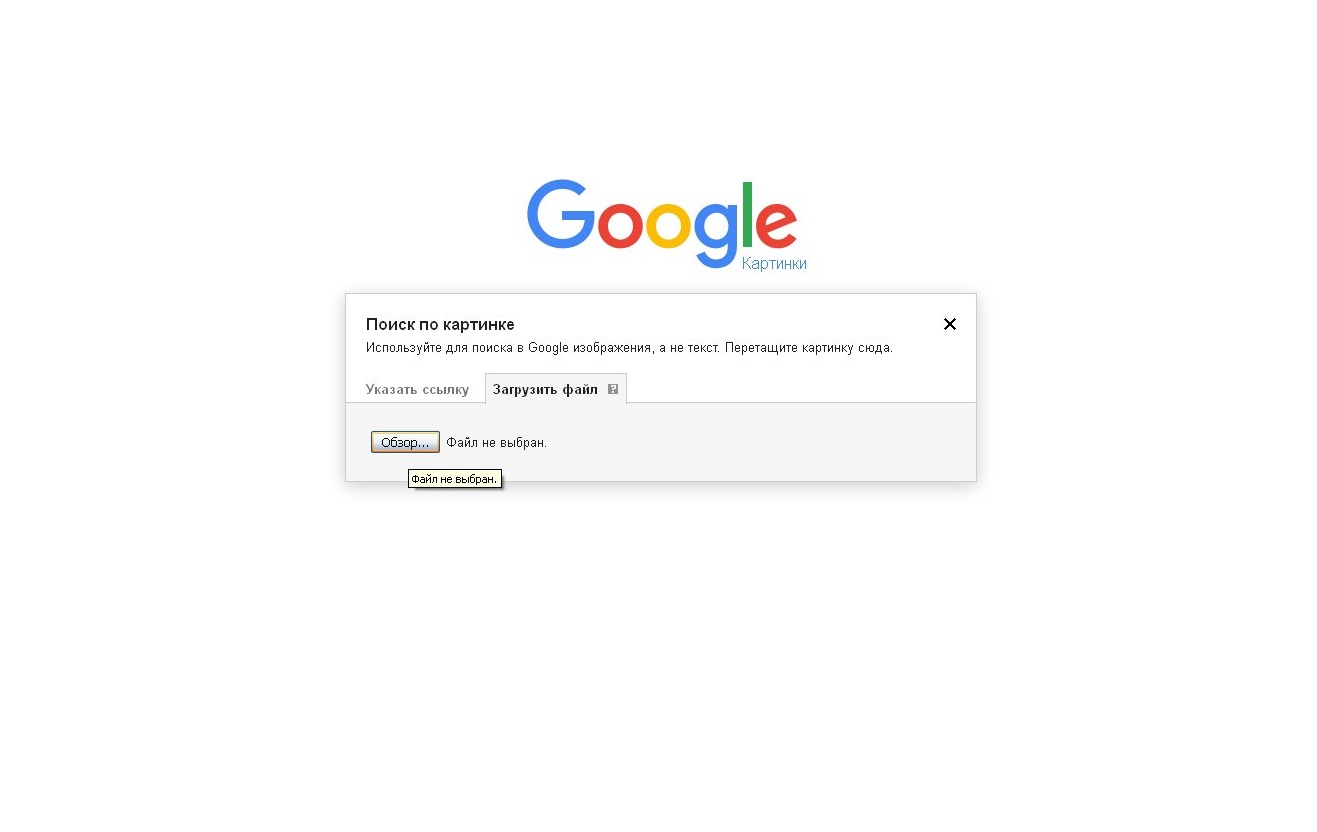 Вы можете ознакомиться с Условиями и Политикой Google здесь.
Вы можете ознакомиться с Условиями и Политикой Google здесь.
Как использовать обратный поиск изображений
Вы можете вставить URL-адрес изображения или фотографии из Интернета или загрузить его на наш сервер со своего компьютера.
Когда вы нажимаете кнопку Search image , инструмент загружает для вас все ссылки на основные и специализированные системы поиска обратных фотографий, которые мы перечислили.
Прокрутите вниз, нажмите Проверить изображение или созданные ссылки, чтобы открыть новые окна, в которых для вас будет готов обратный поиск с изображением.
Вы также можете сделать это с помощью поиска похожих фотографий.
Иногда, если вы открыли инструменты разработчика до этого или страница долгое время не использовалась, это вызывает невидимую капчу Google.Загрузите или вставьте ссылку на изображение еще раз, и оно должно загрузиться правильно.
Обратный поиск фото на мобильном телефоне
Наш обратный поиск изображений основан на Интернете, удобен для мобильных устройств и может использоваться на любом современном телефоне с веб-браузером и подключением к Интернету независимо от операционной системы. Таким образом, вы можете легко выполнять обратный поиск фотографий как на Android, так и на iOS или другой мобильной ОС.
Таким образом, вы можете легко выполнять обратный поиск фотографий как на Android, так и на iOS или другой мобильной ОС.
Когда вы нажимаете на «выбрать файл», вы можете выбрать фотографию со своего мобильного телефона или сделать снимок с помощью камеры телефона (это полезно, если вы хотите найти продукт или место, которое вам понравилось, на месте).
Вы также можете использовать изображения из памяти телефона или вставить URL-адрес изображения, которое вы хотите найти.
Мы протестировали поиск по фотографии на разных телефонах Android, iPhone, iPad, телефонах Windows и разных планшетах.
Кому может быть полезен обратный поиск фотографий?
Фотографы и цифровые художники: вы можете защитить свои авторские права и узнать, использовал ли кто-то ваши изображения без разрешения.
Веб-дизайнеры и графические дизайнеры: вы можете загрузить фотографию или изображение, которое вам нравится, и найти сотни похожих изображений и бесплатных стоковых фотографий, которые вы можете использовать в своих проектах.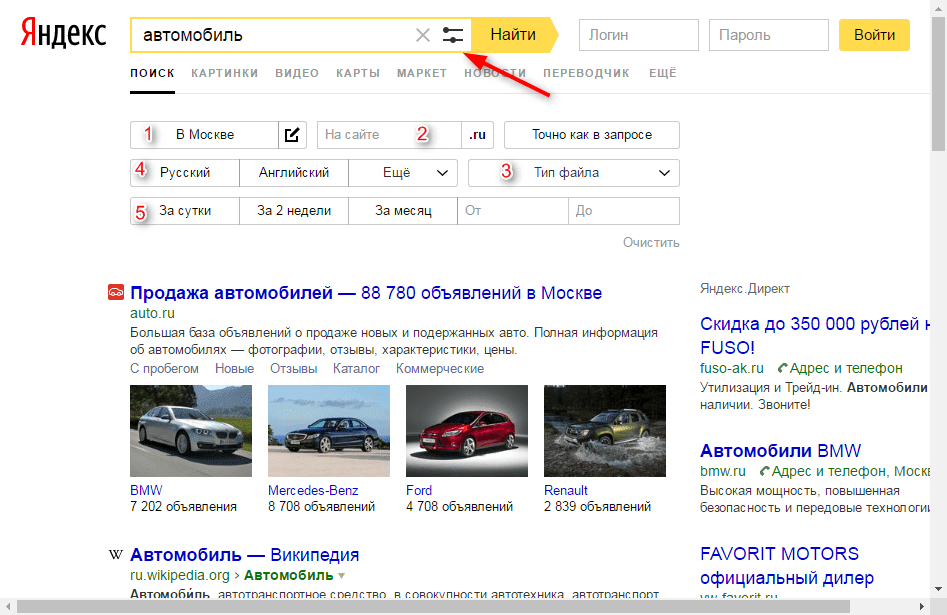
Веб-мастера и специалисты по цифровому маркетингу: найдите, кто использовал ваши оригинальные изображения и инфографику, и свяжитесь с ними, чтобы получить оценку вашей работы и обратных ссылок на ваш веб-сайт. Или вы можете увидеть, было ли и когда изображение было размещено на таких сайтах, как Reddit, чтобы вас не обвиняли в репосте.
Обычные пользователи Интернета могут использовать обратный поиск фотографий для:
- шоппинг — чтобы найти товары, которые вам нравятся в реальном мире, и где их купить в Интернете
- путешествия — если вы видели красивое место и хотите его посетить, вы можете найти первоисточник и местоположение
- личная безопасность — вы можете посмотреть фотографии людей, которых вы только что встретили в своей жизни, и не уверены, что им можно доверять.Вы также можете выполнить поиск по фотографии, чтобы определить поддельные аккаунты в социальных сетях
Использование обратного поиска изображений
Защищайте авторские права и избегайте плагиата
Люди часто копируют изображения без указания авторства.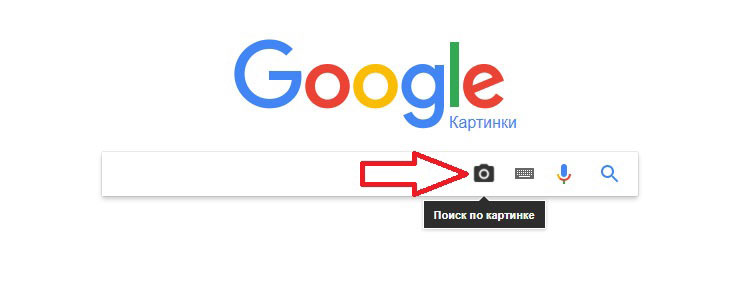 Вы можете использовать объединенную мощь самых мощных движков обратного изображения, чтобы найти, кто скопировал вашу работу без разрешения, и связаться с ними. Затем вы можете использовать наш инструмент HostingChecker, чтобы узнать, где размещен веб-сайт, и при необходимости связаться с хостом с заявлением DMCA.
Вы можете использовать объединенную мощь самых мощных движков обратного изображения, чтобы найти, кто скопировал вашу работу без разрешения, и связаться с ними. Затем вы можете использовать наш инструмент HostingChecker, чтобы узнать, где размещен веб-сайт, и при необходимости связаться с хостом с заявлением DMCA.
Найдите исходную точку изображения или фотографии
Если вам нравится изображение и вы хотите использовать его на своем веб-сайте или в своей работе, всегда лучше найти оригинального автора и попросить разрешения, чтобы избежать проблем и исков. Вы можете сделать это, используя обратные поисковые системы и просматривая самые старые и самые крупные записи. Обычно это оригинальный автор.
Или вы можете загрузить фотографию своего питомца или любимой кинозвезды и получить дополнительную информацию и интересные факты о них.
Находите поддельные профили и аккаунты в социальных сетях
В век Интернета вы никогда не можете быть уверены, что человек по ту сторону компьютерной сети тот, за кого себя выдают.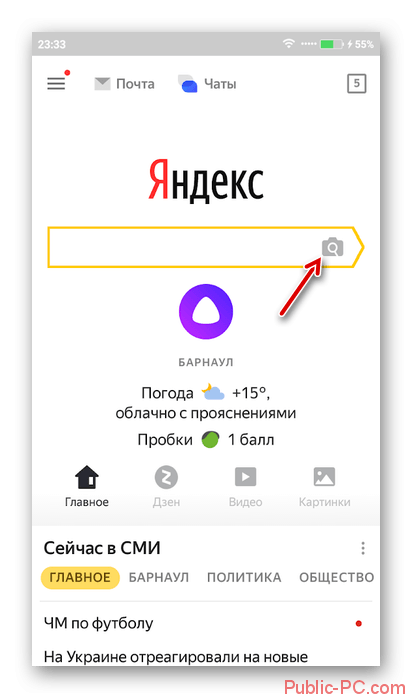 Если кто-то троллит вас в социальных сетях или вы хотите проверить, является ли ваш спутник реальным человеком, вы можете использовать инструмент обратного поиска фотографий, чтобы проверить, являются ли их фотографии подозрительными или размещены в других местах. Это может вызвать тревогу и дать вам больше данных о том, с кем вы имеете дело.
Если кто-то троллит вас в социальных сетях или вы хотите проверить, является ли ваш спутник реальным человеком, вы можете использовать инструмент обратного поиска фотографий, чтобы проверить, являются ли их фотографии подозрительными или размещены в других местах. Это может вызвать тревогу и дать вам больше данных о том, с кем вы имеете дело.
Найти визуально похожие изображения
У нас есть специальный раздел под основными системами обратного изображения, где вы можете использовать Google, чтобы ограничить поиск сайтами бесплатных стоковых фотографий и найти изображения, похожие на то, что вам нравится, с правами на использование в вашем проекте.
Это намного лучший подход, чем просто использование фотографий, которые вы найдете в основных поисковых системах изображений, поскольку они могут быть защищены авторским правом или куплены на сайте для использования именно там с лицензией.
Эта функция полезна веб-дизайнерам, графическим дизайнерам и художникам для использования фотографий с открытыми правами в своих проектах.
Найти продукты и места
Вы можете сфотографировать понравившийся вам продукт и найти его в интернет-магазинах, или сфотографировать пейзаж или место из журнала или рекламного щита и найти, где именно он находится.
Обратный поиск gif
Мы поддерживаем формат gif, и он поддерживается большинством поисковых систем по изображениям. Все, что вам нужно сделать, это загрузить файл .gif (анимированный или нет) и проверить результаты.
Многие большие платформы gif переходят на формат webp. Он еще не поддерживается крупными компаниями по поиску фотографий (даже Google, который настаивает на этом), и поэтому мы еще не поддерживаем этот формат «gif». Мы обновим метапоиск, как только формат webp gif получит широкую поддержку.
Просмотр всех ваших фотографий
Приложение «Фото» в Windows 10 собирает фотографии с вашего компьютера, телефона и других устройств и помещает их в одно место, где вам будет проще найти то, что вы ищете.
Для начала в поле поиска на панели задач введите фото , а затем выберите приложение фото в результатах.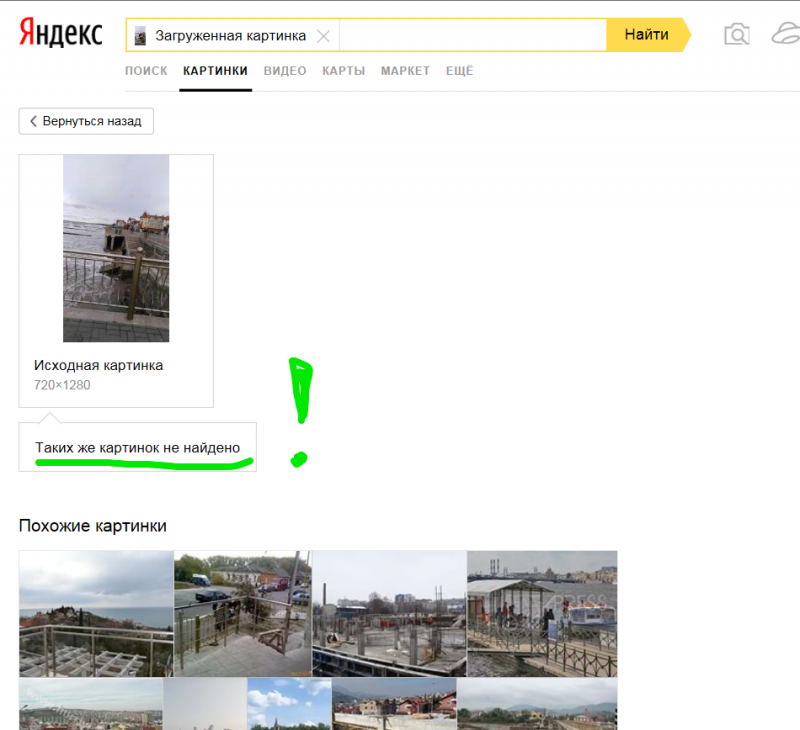 Или нажмите . Откройте приложение «Фото» в Windows .
Или нажмите . Откройте приложение «Фото» в Windows .
Откройте приложение «Фото»
Быстрый поиск фотографий
Просматривайте свою коллекцию по дате, альбому, видеопроектам, людям или папке.Или выполните поиск, чтобы найти конкретного человека, место или вещь. Приложение распознает лица и объекты на изображениях и добавляет теги, которые помогут вам найти то, что вам нужно, без бесконечной прокрутки. Например, попробуйте выполнить поиск по запросу «пляж», «собака» или «улыбка» или выберите лицо, показанное на панели поиска, чтобы увидеть все фотографии этого человека.
Автоматическая загрузка фотографий
Один из самых простых способов скопировать все ваши фотографии и видео в одно место в приложении «Фото» — это настроить автоматическую загрузку в OneDrive с мобильного устройства.
Установите приложение OneDrive на свое устройство iOS или Android.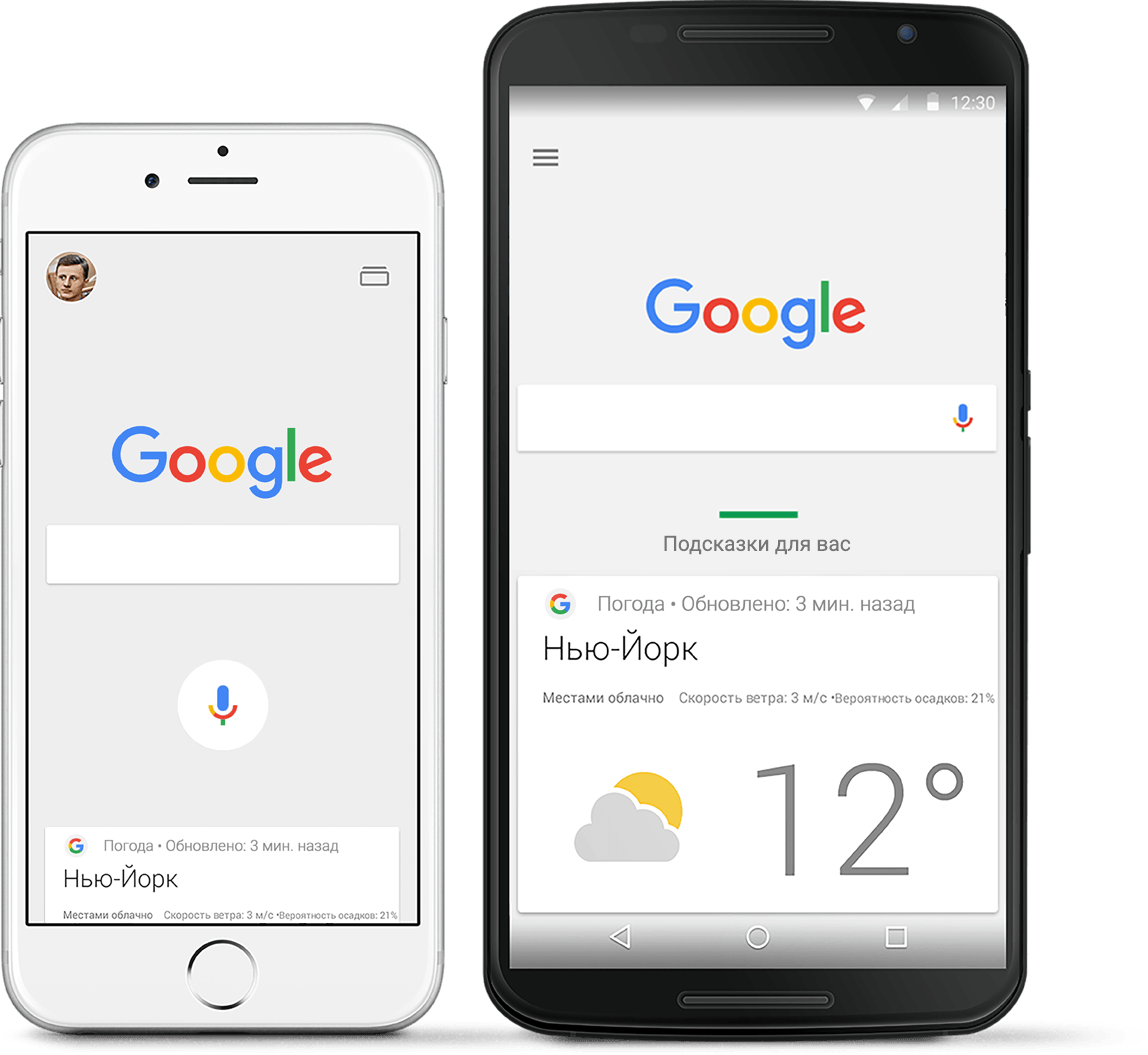 Далее в настройках включаем Camera Upload . Последние сделанные вами фото и видео начнут загружаться автоматически. После загрузки они автоматически появятся в приложении «Фото» на вашем компьютере.
Далее в настройках включаем Camera Upload . Последние сделанные вами фото и видео начнут загружаться автоматически. После загрузки они автоматически появятся в приложении «Фото» на вашем компьютере.
Получите дополнительную помощь при переносе фотографий и видео с устройства Android или iPhone на ПК.
Импорт фото и видео
Вы можете импортировать фотографии и видео, которые вы сохранили на SD-карте камеры, USB-накопителе или другом устройстве.
С помощью кабеля USB подключите устройство к ПК.
В поле поиска на панели задач введите фото , а затем выберите приложение Фото из результатов.
Выберите Импорт и следуйте инструкциям по импорту из папки или USB-устройства. Приложение автоматически выбирает элементы, которые вы не импортировали раньше, или вы можете выбрать, что импортировать.

Примечание: Если вы используете телефон Android и не работает импорт, вам может потребоваться изменить настройки USB на телефоне, чтобы разрешить передачу фотографий.
Помогите приложению найти больше фотографий
Приложение «Фото» автоматически отображает фотографии и видео в папке «Изображения» на вашем компьютере и в OneDrive.Вот как добавить дополнительные исходные папки в папку «Изображения».
В поле поиска на панели задач введите фото , а затем выберите приложение Фото из результатов.
Выберите Еще… > Настройки .
В разделе Источники выберите Добавить папку .
Выберите папку на своем ПК, внешнем диске или сетевом диске, подключенном к вашему ПК, а затем выберите Добавить эту папку в изображения , чтобы добавить ее в приложение.


 Нажмите значок аА слева от адресной строки, как показано ниже.
Нажмите значок аА слева от адресной строки, как показано ниже.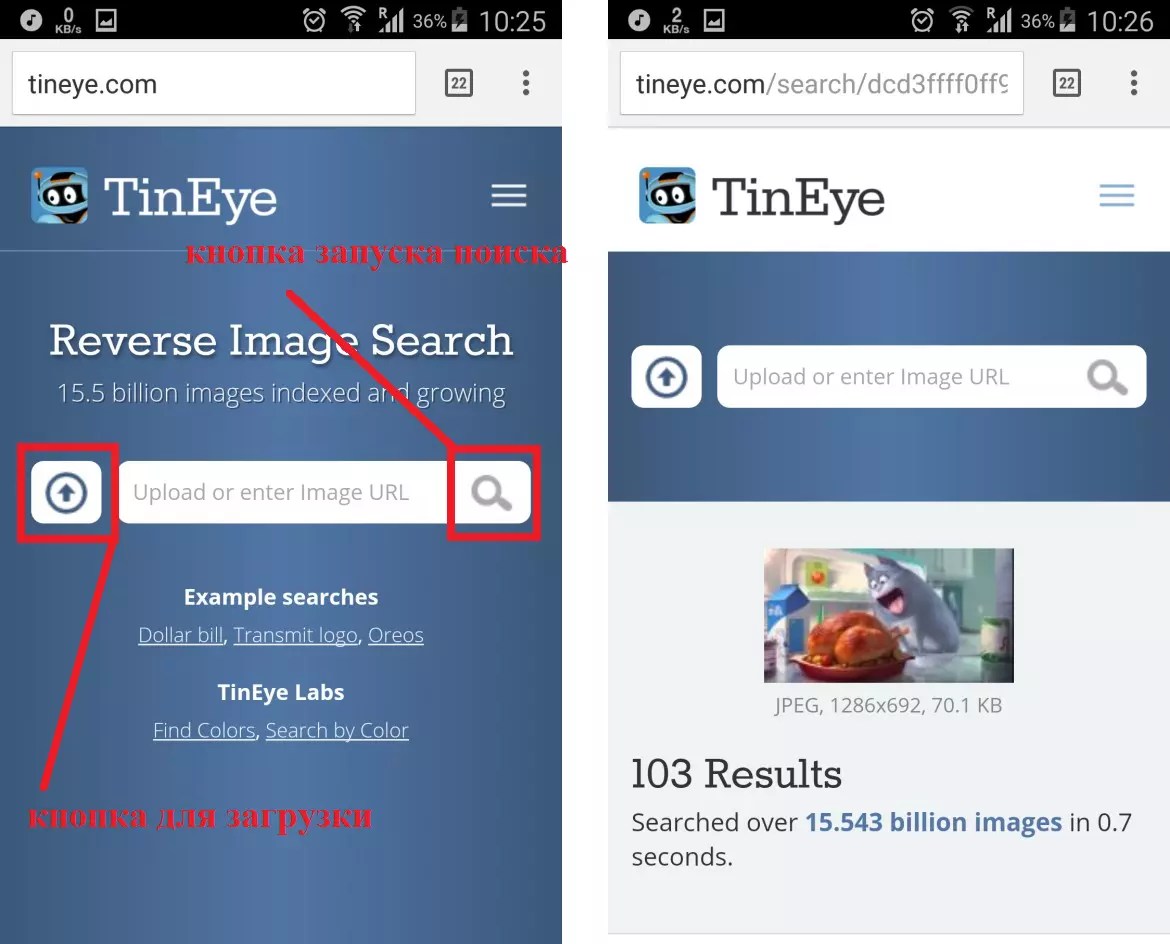
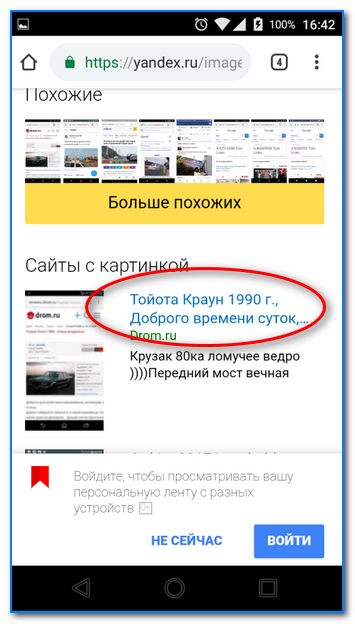

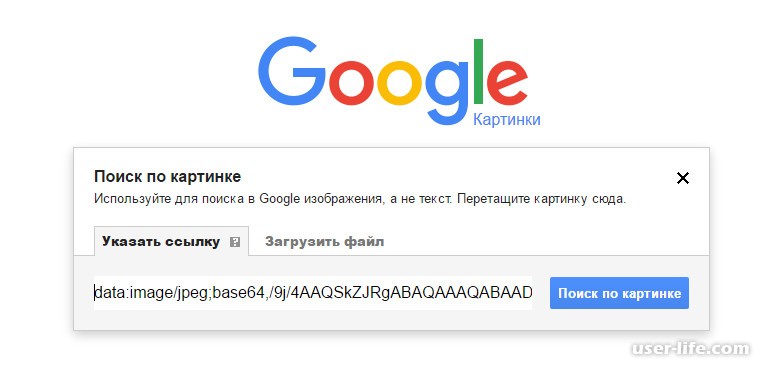 Вы найдете профессиональные изображения образа жизни, изображения на белом фоне, графику и многое другое, которые можно использовать в своем магазине.
Вы найдете профессиональные изображения образа жизни, изображения на белом фоне, графику и многое другое, которые можно использовать в своем магазине. Однако вы будете знать, с какого веб-сайта были размещены изображения, что упрощает обращение за разрешением.
Однако вы будете знать, с какого веб-сайта были размещены изображения, что упрощает обращение за разрешением.
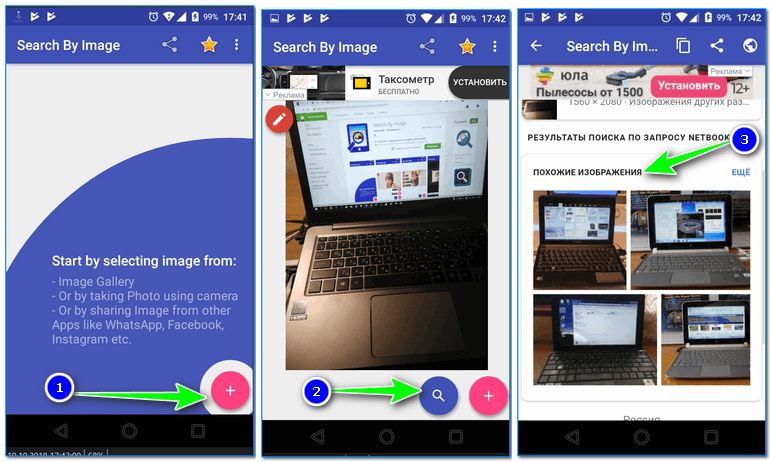
 Это позволяет загружать более одного изображения за раз.
Это позволяет загружать более одного изображения за раз.